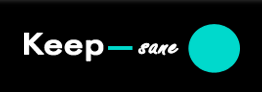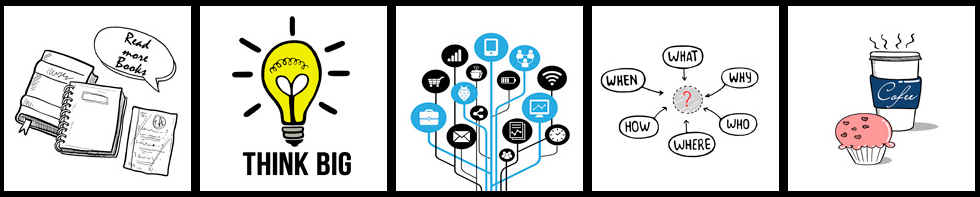Как напрямую ответить на конкретное сообщение в Instagram
В DM в Instagram действительно легко потерять контекст, особенно в большом групповом тексте. Вы можете добавить ясности, отвечая непосредственно на конкретное сообщение.
Возможность напрямую отвечать на конкретное сообщение — это функция в обновление кроссплатформенного обмена сообщениями Instagram.
Если у вас его еще нет, вы можете включить эту функцию в меню настроек приложения. Из приложения Instagram на iPhone и Android, перейдите на вкладку «Профиль» и нажмите кнопку меню в правом верхнем углу интерфейса. Здесь перейдите в Настройки> Обновить сообщения.
Теперь выберите кнопку «Обновить».
Для начала откройте приложение «Instagram» на своем смартфоне, а затем нажмите значок «Messenger» в правом верхнем углу главного экрана Instagram.
Выберите беседу.
Найдите здесь сообщение, на которое хотите ответить. Проведите пальцем вправо по сообщению, пока не увидите кнопку ответа, и отпустите. Если вы отвечаете на собственное сообщение, проведите пальцем влево.
Кроме того, вы можете нажать и удерживать сообщение, а затем нажать кнопку «Ответить».
Теперь вы увидите исходное сообщение, отображаемое поверх текстового поля. Это означает, что ваш текущий ответ будет связан с конкретным сообщением.
Теперь введите свой ответ и нажмите кнопку «Отправить».
Ваш ответ будет отображаться вместе с исходным сообщением вверху, что позволит всем легко увидеть, на что вы отвечаете.
После того, как вы перейдете на новый кроссплатформенный обмен сообщениями, возможность ответить на конкретное сообщение также будет доступна для Instagram в Интернете.
Чтобы получить доступ к этой функции, откройте Сайт Instagram в любом браузере на вашем компьютере и перейдите в раздел Сообщения (DM).
Выберите разговор в левой части экрана.
В режиме беседы найдите сообщение, на которое хотите ответить, и наведите на него курсор. Здесь нажмите кнопку «Ответить».
Затем введите сообщение в текстовое поле и нажмите кнопку «Отправить».
Исходное сообщение теперь будет прикреплено к вашему ответу.
Как посмотреть сообщения; Как ответить на сообщения; Как проверить непрочитанные сообщения
Приложение Сообщения — простой и удобный способ обмена и управления сообщениями.
Откройте приложение Сообщения. В списке сообщений нажмите на имя контакта или номер телефона, чтобы посмотреть переписку. Откройте непрочитанное сообщение. Система автоматически определит и выделит номер телефона, веб-сайт, адрес электронной почты, время и прочую информацию, содержащуюся в сообщении. Нажмите на выделенную информацию, чтобы выполнить соответствующую операцию.
Ответ на сообщения: В текстовом поле введите сообщение и нажмите .
Добавление сообщения в Избранное: Боитесь случайно удалить важное сообщение? Нажмите и удерживайте сообщение, затем следуйте инструкциям на экране, чтобы добавить сообщение в Избранное или заблокировать его.
Пересылка сообщения: Хотите поделиться полученным сообщением с друзьями? Нажмите и удерживайте сообщение, затем следуйте инструкциям на экране, чтобы переслать его.
Удаление сообщения: На устройстве слишком много ненужных сообщений? Удалите неважные цепочки или сообщения. Проведите влево по сообщению или цепочке сообщений, затем нажмите . Чтобы удалить несколько сообщений, нажмите и удерживайте сообщение или цепочку сообщений, чтобы перейти на экран редактирования, выберите сообщения или цепочки, затем нажмите . Удаленные сообщения невозможно восстановить.
Поиск сообщений: Как быстро найти нужное сообщение? В строке поиска на экране списка сообщений введите ключевые слова. Результаты отобразятся под строкой поиска.
Закрепление сообщения вверху списка: Нужно поместить важное сообщение вверху списка сообщений? На экране списка сообщений нажмите и удерживайте сообщение, чтобы выбрать его, затем нажмите . Закрепленные сообщения отображаются под информационными сообщениями. Чтобы отменить закрепление сообщения вверху списка, выберите .
Жамнов отреагировал на сообщение о включении Ковальчука в штаб сборной :: Хоккей :: РБК Спорт
Читайте нас в
Новости НовостиГлавный тренер сборной России по хоккею Алексей Жамнов отказался комментировать сообщения о том, что двукратный чемпион мира Илья Ковальчук войдет в тренерский штаб национальной команды на Олимпиаду 2022 года.
«Пока оставлю эту тему без комментариев. 18 октября будет пресс-конференция, на которой будут даны все ответы», — сказал Жамнов РБК.
В хоккейном «Спартаке» оценили вероятность подписания КовальчукаКовальчук является олимпийским чемпионом (2018) и двукратным чемпионом мира (2008, 2009). В 2012 году нападающий дошел до финала Кубка Стэнли с «Нью-Джерси Девилз». Всего в НХЛ он провел 926 матчей, в которых забросил 443 шайбы и отдал 433 голевые передачи. В КХЛ он трижды выигрывал Кубок Гагарина в составе СКА (2015, 2017) и «Авангарда» (2021). Сейчас он находится в статусе свободного агента.
Sandbox | Creatio Academy
Модуль в Creatio является изолированной программной единицей. Ему ничего не известно об остальных модулях системы, кроме имен модулей, от которых он зависит. Для организации взаимодействия модулей предназначен специальный объект — sandbox.
Sandbox предоставляет два ключевых механизма взаимодействия модулей в системе:
- Механизм обмена сообщениями между модулями.
- Загрузка и выгрузка модулей по требованию (для визуальных модулей).
Важно. Для того чтобы модуль мог взаимодействовать с другими модулями системы, он должен импортировать в качестве зависимости модуль sandbox.
Обмен сообщениями между модулями
Модули могут общаться друг с другом только посредством сообщений. Модуль, которому требуется сообщить об изменении своего состояния другим модулям в системе, публикует сообщение. Если модулю необходимо получать сообщения об изменении состояний других модулей, он должен быть подписанным на эти сообщения.
На заметку. Указывать базовые модули в зависимостях «ext-base», «terrasoft», «sandbox» не обязательно, если модуль экспортирует конструктор класса. Объекты Ext, Terrasoft и sandbox после создания объекта класса модуля будут доступны как свойства объекта: this.Ext, this.Terrasoft, this.sandbox.
Зарегистрировать сообщение
Чтобы модули могли обмениваться сообщениями, сообщения необходимо зарегистрировать.
Для регистрации сообщений модуля предназначен метод sandbox.registerMessages(messageConfig), где messageConfig — конфигурационный объект сообщений модуля.
Конфигурационный объект является коллекцией «ключ-значение», в которой каждый элемент имеет вид, представленный ниже.
Здесь MessageName — ключ элемента коллекции, содержащий имя сообщения. Значением является конфигурационный объект, содержащий два свойства:
- mode — режим работы сообщения. Должно содержать значение перечисления Terrasoft.MessageMode (Terrasoft.core.enums.MessageMode).
- direction — направление сообщения. Должно содержать значение перечисления Terrasoft.MessageDirectionType (Terrasoft.core.enums.MessageDirectionType).
Режимы обмена сообщениями (свойство mode):
- Широковещательный — режим работы сообщения, при котором количество подписчиков заранее неизвестно. Соответствует значению перечисления Terrasoft.MessageMode.BROADCAST.
- Адресный — режим работы сообщения, при котором сообщение может быть обработано только одним подписчиком. Соответствует значению перечисления Terrasoft.MessageMode.PTP.
Важно. В адресном режиме подписчиков может быть несколько, но сообщение обработает только один, как правило, последний зарегистрированный подписчик.
Направления сообщения (свойство direction):
- Публикация — модуль может только опубликовать сообщение в sandbox. Соответствует значению перечисления Terrasoft.MessageDirectionType.PUBLISH.
- Подписка — модуль может только подписаться на сообщение, опубликованное из другого модуля. Соответствует значению перечисления Terrasoft.MessageDirectionType.SUBSCRIBE.
- Двунаправленное — позволяет публиковать и подписываться на одно и то же сообщение в разных экземплярах одного и того же класса или в рамках одной и той же иерархии наследования схем. Соответствует значению перечисления Terrasoft.MessageDirectionType.BIDIRECTIONAL.
В схемах модели представления регистрировать сообщения с помощью метода sandbox.registerMessages() не нужно. Достаточно объявить конфигурационный объект сообщений в свойстве messages.
Для отказа от регистрации сообщений в модуле можно воспользоваться методом sandbox.unRegisterMessages(messages), где messages — имя или массив имен сообщений.
Добавить сообщение в схему модуля
Зарегистрировать сообщения можно также, добавив их в схему модуля с помощью дизайнера.
Для добавления сообщения в схему модуля:
В области свойств модуля дизайнера схемы модуля добавьте сообщение в узел Сообщения(Messages).
Для добавленного сообщения установите необходимые свойства:
- Название (Name) — имя сообщения, совпадающее с ключом в конфигурационном объекте модуля.
- Направление (Direction) — направление сообщения. Возможные значения «Подписка» («Follow») и «Публикация» («Publish»).
- Режим (Mode) — режим работы сообщения. Возможные значения «Широковещательное» («Broadcast») и «Адрес» («Address»).
Опубликовать сообщение
Для публикации сообщения предназначен метод sandbox.publish(messageName , messageArgs, tags).
Для сообщения, опубликованного с массивом тегов, будут вызваны только те обработчики, для которых совпадает хотя бы один тег. Сообщения, опубликованные без тегов, смогут обработать только подписчики без тегов.
Подписаться на сообщение
Подписаться на сообщение можно, используя метод sandbox.subscribe(messageName, messageHandler, scope, tags).
Загрузка и выгрузка модулей
При работе с пользовательским интерфейсом Creatio может возникнуть необходимость загрузки не объявленных как зависимости модулей во время выполнения приложения.
Загрузить модуль
Для загрузки не объявленных в качестве зависимостей модулей предназначен метод sandbox.loadModule(moduleName, config). Параметры метода:
- moduleName — название модуля.
- config — конфигурационный объект, содержащий параметры модуля. Обязательный параметр для визуальных модулей.
Выгрузить модуль
Для выгрузки модуля необходимо использовать метод sandbox.unloadModule(id, renderTo, keepAlive). Параметры метода:
- id — идентификатор модуля.
- renderTo — название контейнера, из которого необходимо удалить представление визуального модуля. Обязателен для визуальных модулей.
- keepAlive — признак сохранения модели модуля. При выгрузке модуля ядро может сохранить его модель для возможности использовать ее свойства, методы, сообщения. Не рекомендуется к использованию.
Создать цепочку модулей
Иногда возникает необходимость показать представление некой модели на месте представления другой модели. Например, для установки значения определенного поля на текущей странице нужно отобразить страницу выбора значения из справочника SelectData. В таких случаях нужно, чтобы модуль текущей страницы не выгружался, а на месте его контейнера отображалось представление модуля страницы выбора из справочника. Для этого можно использовать цепочки модулей.
Чтобы начать построение цепочки, достаточно добавить свойство keepAlive в конфигурационный объект загружаемого модуля.
Захарова оценила реакцию Европы на сообщение о слежке США и Дании
https://ria.ru/20210602/slezhka-1735340034.html
Захарова оценила реакцию Европы на сообщение о слежке США и Дании
Захарова оценила реакцию Европы на сообщение о слежке США и Дании — РИА Новости, 02.06.2021
Захарова оценила реакцию Европы на сообщение о слежке США и Дании
Официальный представитель МИД РФ Мария Захарова прокомментировала недавний скандал, разгоревшийся вокруг слежки Дании и США за европейскими политиками. РИА Новости, 02.06.2021
2021-06-02T22:42
2021-06-02T22:42
2021-06-02T22:42
в мире
сша
европа
дания
ангела меркель
евросоюз
мария захарова
анн линде (мид швеции)
/html/head/meta[@name=’og:title’]/@content
/html/head/meta[@name=’og:description’]/@content
https://cdnn21.img.ria.ru/images/07e5/0a/03/1752879496_0:0:3174:1786_1920x0_80_0_0_54e8e7264ac7375a43b77c68449a0ccf.jpg
МОСКВА, 2 июн — РИА Новости. Официальный представитель МИД РФ Мария Захарова прокомментировала недавний скандал, разгоревшийся вокруг слежки Дании и США за европейскими политиками.В воскресенье германская газета Süddeutsche Zeitung сообщила, что Агентство национальной безопасности США с помощью Дании в 2012-2014 годах следило за целым рядом европейских политиков, в том числе специально – за канцлером Германии Ангелой Меркель, министром иностранных дел (нынешним президентом ФРГ) Франком-Вальтером Штайнмайером и кандидатом в канцлеры ФРГ от Социал-демократической партии Германии Пеером Штайнбрюком.Говоря о реакции на произошедшее в Дании, она отметила, что «датский официоз затих». В то же время реакция тех, кого прослушивали, удивила.»Соседи – правительства Швеции и Норвегии – потребовали… нет, не высылки датских дипломатов, не введения санкций против США, не лишения их голосов в каких-нибудь международных структурах. Они потребовали объяснений от Дании. Но так, нежно потребовали. Не хватает, мол, информации, чтобы понять суть произошедшего. Что-то вроде: «Помним, что били (глагол можно заменить на более емкий). Помним, кто бил. Помним, в какое место. Чувствуем, что всё болит. А суть произошедшего не понимаем. Напомните, пожалуйста», — продолжила представитель российского МИД.При этом, подчеркнула Захарова, не последовало никаких санкций, закрытия посольств, походов в Совбез ООН.Мария Захарова также обратила внимание, что за день до публикации расследования внешнеполитический комитет шведского парламента провел дебаты по российской тематике с участием министра иностранных дел Швеции Анн Линде, где шла речь о «российской агрессии» на Украине, о «незаконной аннексии» Крыма, «негативном внешнеполитическом влиянии» Москвы на постсоветском пространстве и т.д.»Ни Швеция, ни Норвегия, ни Франция, ни Германия не могли не заметить, что американо-датский дуэт совершил с ними что-то не совсем приличное. Но и как конкретно сформулировать претензию обиженные страны пока не придумали. Нельзя же сказать прямо: «Нас не устраивает датская рука Вашингтона, засунутая в наши внутренние дела», — подчеркнула она.Захарова также напомнила кодовое название «евросолидарной операции» – «Данхаммер» (Operation Dunhammer), что переводится как «камыш».
https://ria.ru/20210601/ssha-1735163500.html
https://ria.ru/20210601/mid-1735040368.html
https://ria.ru/20210531/slezhka-1734998454.html
сша
европа
дания
РИА Новости
7 495 645-6601
ФГУП МИА «Россия сегодня»
https://xn--c1acbl2abdlkab1og.xn--p1ai/awards/
2021
РИА Новости
7 495 645-6601
ФГУП МИА «Россия сегодня»
https://xn--c1acbl2abdlkab1og.xn--p1ai/awards/
Новости
ru-RU
https://ria.ru/docs/about/copyright.html
https://xn--c1acbl2abdlkab1og.xn--p1ai/
РИА Новости
7 495 645-6601
ФГУП МИА «Россия сегодня»
https://xn--c1acbl2abdlkab1og.xn--p1ai/awards/
https://cdnn21.img.ria.ru/images/07e5/0a/03/1752879589_0:0:2693:2020_1920x0_80_0_0_dd62489a6ec10ca3ded93e983b5c5057.jpgРИА Новости
7 495 645-6601
ФГУП МИА «Россия сегодня»
https://xn--c1acbl2abdlkab1og.xn--p1ai/awards/
РИА Новости
7 495 645-6601
ФГУП МИА «Россия сегодня»
https://xn--c1acbl2abdlkab1og.xn--p1ai/awards/
в мире, сша, европа, дания, ангела меркель, евросоюз, мария захарова, анн линде (мид швеции)
МОСКВА, 2 июн — РИА Новости. Официальный представитель МИД РФ Мария Захарова прокомментировала недавний скандал, разгоревшийся вокруг слежки Дании и США за европейскими политиками.В воскресенье германская газета Süddeutsche Zeitung сообщила, что Агентство национальной безопасности США с помощью Дании в 2012-2014 годах следило за целым рядом европейских политиков, в том числе специально – за канцлером Германии Ангелой Меркель, министром иностранных дел (нынешним президентом ФРГ) Франком-Вальтером Штайнмайером и кандидатом в канцлеры ФРГ от Социал-демократической партии Германии Пеером Штайнбрюком.«Собственно, Штаты делали ровно то, в чем постоянно обвиняют Россию. Самое фантастическое, что работа шла абсолютно легально. Ну, в западном понимании права – по правильным правилам. Об этом свидетельствует «слив» сведений из секретного доклада датской службы военной разведки 2015 г.», — написала Захарова в своем Facebook.
Говоря о реакции на произошедшее в Дании, она отметила, что «датский официоз затих». В то же время реакция тех, кого прослушивали, удивила.
1 июня, 20:37
В Белом доме ответили на обвинения в слежке за европейскими политиками«Соседи – правительства Швеции и Норвегии – потребовали… нет, не высылки датских дипломатов, не введения санкций против США, не лишения их голосов в каких-нибудь международных структурах. Они потребовали объяснений от Дании. Но так, нежно потребовали. Не хватает, мол, информации, чтобы понять суть произошедшего. Что-то вроде: «Помним, что били (глагол можно заменить на более емкий). Помним, кто бил. Помним, в какое место. Чувствуем, что всё болит. А суть произошедшего не понимаем. Напомните, пожалуйста», — продолжила представитель российского МИД.
При этом, подчеркнула Захарова, не последовало никаких санкций, закрытия посольств, походов в Совбез ООН.Мария Захарова также обратила внимание, что за день до публикации расследования внешнеполитический комитет шведского парламента провел дебаты по российской тематике с участием министра иностранных дел Швеции Анн Линде, где шла речь о «российской агрессии» на Украине, о «незаконной аннексии» Крыма, «негативном внешнеполитическом влиянии» Москвы на постсоветском пространстве и т.д.«Только все обсудили, как на следующий день беда пришла откуда не ждали – с копенгагенщины. И ведь задор состоявшейся накануне русофобской падучей в шведском парламенте с призывом привлечь Москву к ответственности за то или иное «международное преступление» никаким образом не нашёл своего продолжения в комментировании факта антишведского датско-американского шпионажа», — отметила Захарова.
1 июня, 09:32
В МИД высказались о скандале вокруг слежки США за Меркель«Ни Швеция, ни Норвегия, ни Франция, ни Германия не могли не заметить, что американо-датский дуэт совершил с ними что-то не совсем приличное. Но и как конкретно сформулировать претензию обиженные страны пока не придумали. Нельзя же сказать прямо: «Нас не устраивает датская рука Вашингтона, засунутая в наши внутренние дела», — подчеркнула она.
Захарова также напомнила кодовое название «евросолидарной операции» – «Данхаммер» (Operation Dunhammer), что переводится как «камыш».
«Тот, который шумел ночкой тёмною, пока деревья гнулись. Ну кто ещё так мог назвать спецоперацию? Если русский след не найдут, я расстроюсь», — резюмировала Захарова.
31 мая, 19:08
Макрон назвал неприемлемой слежку США за европейскими политикамиКак реагировать на мгновенное сообщение, полученное в Skype? | Поддержка Skype
Как реагировать на мгновенное сообщение, полученное в Skype? | Поддержка Skype Вернуться к результатам поискаЧтобы реагировать на мгновенное сообщение:
- Выберите кнопку со смайликом рядом с полученным сообщением. Появится окно с эмотиконами.
Примечание.Новые реакции добавляются часто и могут отличаться в разных регионах. Вы также можете настроить выбор реакции.
- Проведите пальцем влево или вправо (на мобильном устройстве) или щелкните стрелки (рабочий стол), чтобы выбрать один из дополнительных реакций.
- При выборе эмотикона он отправляется автоматически.
Чтобы настроить выбор реакции на сообщение:
- Рядом с сообщением, на которое вы хотите отреагировать, выберите кнопку со смайликом.
- Выберите кнопку Настроить реакции.
- Выберите кнопку «минус» рядом с реакциями, которые вы хотите удалить из выбора реакции.
- Рядом с реакциями, которые вы хотите добавить в выбор реакции, выберите кнопку «плюс».
- В выборке реакции может быть до 60 реакций. Новые реакции будут добавлены на передний при выборе реакции.
- Вы можете выбрать дополнительные смайлики из различных категорий в нижней части окна Настройка реакций.
- Чтобы сохранить настроенную реакцию, выберите Готово.
Вы также можете добавлять настраиваемые реакции с помощью команд чата.
ВНИМАНИЕ! Эта статья переведена с помощью средств машинного (автоматического) перевода, а не человеком. Дополнительные сведения см в следующей статье. В Skype машинный перевод используется для предоставления статей службы поддержки и справки на дополнительных языках. При этом автоматически переведенные статьи могут содержать ошибки, а также синтаксические и грамматические неточности, аналогичные тем, которые допускают носители других языков. Skype не несет ответственности за неточности, ошибки и ущерб, вызванные некачественным переводом или его использованием клиентами.
См. исходный текст на английском языке: FA34834
Статьи на эту тему
Дополнительные ресурсы
Была ли эта статья полезной? Да Нет
Как мы можем улучшить ее?
Важно! Не указывайте личные или идентификационные данные.
Отправить Нет, спасибо
Благодарим вас за отзыв.
https://go.skype.com/myaccount https://go.skype.com/logoutКак ответить на сообщение в Инстаграм – Блог Instaplus.me
Instagram Direct сегодня представляет собой полноценный мессенджер с возможностью обмена медиа-файлами, видеозвонками, голосовыми сообщениями и множеством других полезных опций. При этом пользователи могут не только писать в чат, но и давать ответы на конкретные сообщения. В этом материале мы поделимся всеми способами, как ответить на сообщение в Инстаграм с компьютера или смартфона.
Содержание страницы
Как ответить на сообщение в Инстаграм
Директ Инстаграма — своеобразный мессенджер, который находиться прямо внутри приложения социальной сети. Возможность личного общения была реализована в Инстаграме в 2013 году, и за время своего существования стала полноценным инструментом для обратной связи.
Люди куда охотнее общаются с брендами в социальных сетях, нежели в телефонном режиме. Но общение в чате имеет свои нюансы. Очень важно придерживаться лаконичности и отвечать при этом максимально четко и конкретно. В Директ легко потерять связь между сообщениями, особенно, если вы общаетесь в большом групповом чате. Внести конкретику в разговор помогут ответы на конкретные сообщения пользователей, и ниже мы рассмотрим, как это сделать.
С телефона
С телефона Директ доступен прямо из приложения Instagram для смартфонов и планшетов. Мессенджер работает как на Айфоне, так и на Андроиде, и алгоритм работы с приложением особо не меняется от используемой операционной системы.
Чтобы зайти в Директ и начать общение, следует выполнить следующие действия:
- Откройте приложение Инстаграм и при необходимости авторизируйтесь в нем, введя свой логин и пароль.
- Найдите в правом верхнем углу значок бумажного самолетика и кликните на него.
- Программа откроет вам личные сообщения, где вы можете общаться со своими фолловерами и друзьями, отвечать на сообщения покупателей.
Написать человеку в Директ вы можете непосредственно из мессенджера, выбрав нужный контакт из списка. Отправить сообщение можно также из профиля человека. Для этого необходимо открыть его и в правом верхнем углу кликнуть на значок троеточия. Далее откроется дополнительное меню, где нужно выбрать опцию “Отправить сообщение”.
С недавнего времени Инстаграм позволяет также обсуждать с пользователями конкретные публикации и истории. Для этого под каждым постом есть значок Директа в виде самолетика. Кликнув на него, а затем выбрав пользователя, вы можете отправить публикацию в личные сообщения.
Интерфейс мессенджера Инстаграма довольно прост и мало чем отличается от других привычных приложений для общения. Чтобы отправить ответное сообщение, нужно открыть нужную переписку в Директе, ввести текст сообщения в окно, размещенное внизу и нажать “Отправить”.
Если вам нужно ответить на конкретное сообщение пользователя, чтобы внести конкретику в диалог, потребуется выполнить следующие действия:
- Войти в Директ и открыть переписку с нужным пользователем.
- Найти в диалоге сообщение, на которое вы желаете ответить.
- Зажать и удерживать сообщение, пока не появиться кнопка ответа, либо провести пальцем вправо по нужному сообщению.
- Кликнуть на “Ответить” и текст сообщения, на которое вы собираетесь ответить, появится поверх окна для ввода текста.
- Ввести свой ответ и кликните “Отправить”.
Обратите внимание, что если вы хотите ответить на свое сообщение, то проводить пальцем для открытия кнопки “Ответить” следует в левую сторону.
В переписке введенный ответ будет отображаться вместе с текстом сообщения, на которое он был дан, что позволит вашему собеседнику лучше понять, о чем идет речь и к чему относиться ваша фраза.
С компьютера
Браузерная версия Инстаграма также позволяет легко отвечать на сообщения пользователей. Алгоритм работы и интерфейс Директа, открытого с компьютера, мало чем отличается от того, что реализован на Айфоне или на Андроиде.
Чтобы ответить на выбранное сообщение в Инстаграме с компьютера, следует выполнить следующие действия:
- Откройте официальный сайт Инстаграма в браузере.
- Кликните на иконку Директа, размещенную в правом верхнем меню.
- Откройте чат с нужным пользователем.
- Найдите в переписке сообщение, на которое вы желаете ответить, и наведите на него мышку.
- При наведении мышки на сообщение появится несколько дополнительных опций — выберите значок стрелки.
- Введите нужный текст в строку сообщения и кликните “Отправить”.
Сообщение будет отправлено в качестве ответа вместе с текстом сообщения пользователя.
В комментариях
Инстаграм также позволяет отвечать пользователям на конкретные комментарии, причем как с мобильной, так и браузерной версии. При использовании мобильной версии, потребуется выполнить следующие действия:
- Откройте комментарии под постом.
- Найдите нужный комментарий и кликните на кнопку “Ответить” рядом с ним.
- Впишете свой ответ в строку внизу и нажмите “Опубликовать”.
После выполнения данных действий адресат получит уведомление о том, что кто-то ответил на его комментарий.
Ответить на комментарий конкретного пользователя можно также вписав его никнейм в начале ответа через значок @. Чтобы воспользоваться данным методом введите в поле ввода текста комментария @никнейм, свое сообщение, а затем нажмите “Опубликовать”.
Данный способ можно использовать даже в том случае, если пользователь, которому вы хотите оставить комментарий под постом, сам не принимал участие в его обсуждении. Ему также придет уведомление о наличие комментария с его упоминанием.
Мобильное приложение Инстаграм намного удобнее для ответа на комментарии, чем браузерная версия. Но функция ответа на конкретный комментарий реализована и там. С той лишь разницей, что кнопки “Ответить” рядом с комментариями нет, поэтому нужно пользоваться методом ввода никнейма. Но есть и свои плюсы — пользуясь компьютерной версией можно легко скопировать никнейм нужного пользователя.
Итак, чтобы ответить на комментарий с компьютера, следует выполнить следующие действия:
- Откройте нужную публикацию.
- В окно текста ввода комментария впишите никнейм пользователя в формате @никнейм или вставьте его из буфера обмена.
- Введите текст своего ответа.
- Нажмите Enter или кнопку отправить.
Ответить на конкретный комментарий или сообщение в Инстаграме довольно просто. Эта задача под силу даже начинающим пользователям. Самое главное знать последовательность действий и в некоторых случаях правильно вписать никнейм пользователя.
Советы и нюансы
В Директе Инстаграма есть множество полезных опций, которые помогут выстроить качественное общение с аудиторией и клиентами. Напоследок предлагаем еще несколько полезных советов по использованию мессенджера Инстаграма:
- По умолчанию в Директе отображается статус аккаунта — онлайн или оффлайн. Если вам нужно больше времени на ответ и не хотите, чтобы собеседник подумал, что вы его игнорируете, скройте свой статус. Для этого следует перейти в раздел “Настройки — Конфиденциальность — Сетевой статус”, а затем выключить соответствующую опцию.
- Директ позволяет легко фильтровать беседы. Если вы часто общаетесь с конкретными пользователям или переписка особенно важна, вы можете выделить контакт. Для этого в открытом Директе свайпните влево по нужному диалогу и выберите опцию “Пометить”.
- При необходимости вы можете прочитать сообщение, а затем пометить его как непрочитанное. Для этого свайпните влево в Директе по нужному диалогу и выберите опцию “Непрочитанное”.
- Если по какой-либо причине вы хотите быстро отклонить все запросы на переписку, нажмите на кнопку “Отклонить все” внизу страницы.
- Вы можете выключить уведомления о новых сообщениях конкретного пользователя. Для этого в списке диалогов проведите пальцем влево по нужному контакту, кликните “Еще”, а затем “Убрать звук”. Последняя кнопка измениться на “Включить звук” и аналогичным образом вы снова сможете включить уведомления, когда это потребуется.
- Если вы передумали отправлять сообщение или заметили, что допустили ошибку, можно отменить отправку. Просто нажмите на сообщение и удерживайте палец пока не появится соответствующая кнопка.
Заключение
Директ — одна из самых популярных опций Инстаграма. Его функциональность позволяет легко обрабатывать входящие сообщения, выделять самое главное, делиться медиафайлами и отвечать на конкретные вопросы собеседника. Здесь есть множество полезных функций как для личного общения, так и для тех, кто ведет бизнес в Инстаграме.
Amazon Simple Notification Service (SNS) Цены на SMS | Служба обмена сообщениями
Начиная с 1 августа 2021 года, плата оператора за SMS-сообщения в социальных сетях, отправляемые с использованием бесплатного номера в качестве идентификатора отправителя в пункты назначения в США, вырастет до 0,0025 доллара за сообщение.
При отправке SMS с помощью Amazon SNS, в зависимости от страны назначения, вам потребуется приобрести и использовать выделенные удостоверения происхождения. Дополнительные сведения см. В разделе Идентификаторы источника для SMS-сообщений в документации Amazon SNS.Требования к отправке SMS для конкретной страны см. На страницах с особыми требованиями для Индии и США.
Важно . Чтобы использовать одну из этих поддерживаемых идентичностей источника, необходимо использовать консоль Amazon Pinpoint для покупки телефонных номеров источника. С вас будет взиматься плата в зависимости от типа ресурса, как указано ниже. После покупки и активации вы можете использовать эти телефонные номера в качестве идентификаторов источника в Amazon SNS для отправки SMS-сообщений получателям.
10DLC — это 10-значный номер телефона, используемый в США. Чтобы использовать номер 10DLC, вам необходимо зарегистрировать свою компанию и создать кампанию 10DLC через консоль Amazon Pinpoint. После этого вы можете связать номер 10DLC со своей кампанией 10DLC. Для получения дополнительной информации посетите страницу 10DLC.
Для использования 10DLC требуются следующие регистрации и ежемесячные платежи.
- Регистрация компании: единовременный взнос 4 доллара США за компанию
- Регистрация кампании 10DLC: единовременный сбор в размере 50 долларов за регистрацию в T-Mobile.Этот сбор не взимается до дальнейшего уведомления.
- Кампания 10DLC в месяц: 10 долларов США за каждую утвержденную обычную кампанию 10DLC, 2 доллара США за каждую одобренную небольшую кампанию 10DLC.
- номер телефона 10DLC в месяц: 1 доллар США за каждый номер телефона 10DLC.
После регистрации и активации номера 10DLC в вашей учетной записи с помощью консоли Amazon Pinpoint вы можете использовать этот номер в качестве действительного идентификатора источника для отправки SMS с помощью Amazon SNS.
Бесплатный номер — это 10-значный номер, который начинается с одного из следующих трехзначных кодов: 800, 888, 877, 866, 855, 844 или 833. В настоящее время Amazon SNS поддерживает только бесплатные звонки с поддержкой SMS. числа в США. Бесплатные номера можно приобрести на консоли Amazon Pinpoint с ежемесячной арендной платой в 2 доллара США.
Amazon SNS поддерживает выделенные короткие коды. Сокращенные коды — это короткие последовательности номеров (от 3 до 8 цифр, в зависимости от страны или региона) для отправки SMS-сообщений.Сокращенные коды легче набирать и запоминать, чем традиционные телефонные номера. В некоторых странах короткие коды приводят к более высокой доставляемости. Вы можете приобрести короткие коды для нескольких разных стран и регионов напрямую через AWS. Чтобы получить информацию о ценах или запросить выделенные короткие коды для других стран, откройте заявку в Центре поддержки AWS. Для получения дополнительной информации посетите нашу документацию по сокращенному коду.
См. Цены ниже для часто запрашиваемых стран.
* Поддерживает только трафик ILDO.
** Время предоставления начинается после: 1) предоставления всей необходимой информации и документации оператору связи и 2) после того, как операторы не получат никаких дополнительных отзывов или изменений, которые необходимо внести. Время не начинается, когда был подан первоначальный запрос. Amazon предоставит отзыв о вашей заявке, чтобы она соответствовала общим отзывам операторов связи. После того, как приложение Short Code рассмотрит все отзывы Amazon об общих критериях оператора, оно будет отправлено операторам мобильной связи.Каждый отдельный оператор мобильной связи будет оценивать приложение в рамках своего индивидуального процесса проверки / утверждения. Операторы могут потребовать дополнительную информацию или попросить вас внести изменения в приложение Short Code или предоставленные макеты. Расчетное время предоставления услуг оператора связи является ориентировочным, основанным на исторических графиках, и не гарантируется, что они будут применяться к будущим регистрациям, поскольку предоставление некоторых коротких кодов может занять больше времени в зависимости от варианта использования и / или обратной связи от оператора связи. Некоторые операторы мобильной связи имеют стандартные блокировки предоставления услуг и могут продлевать или откладывать сроки предоставления услуг оператора связи, клиенты должны подтвердить, были ли в их стране блокировки во время их регистрации, чтобы подтвердить влияние на их сроки.Amazon не имеет возможности увеличивать или ускорять сроки предоставления Short Code, временная шкала складывается из отдельных графиков и неперекрывающихся процессов каждого отдельного оператора мобильной связи. Операторы мобильной связи оставляют за собой право отклонить заявки на использование коротких кодов, если они сочтут программу несовместимой, что может еще больше задержать время инициализации. Сокращенные коды могут быть одобрены для использования в некоторых сетях оператора связи до того, как они будут готовы к использованию в других; однако Сокращенный код не будет добавлен в вашу учетную запись до тех пор, пока все операторы связи не заполнят его.Все дополнения или модификации вариантов использования кампании Short Code должны сообщаться операторам связи через процесс подачи заявки на Short Code, и их выполнение может осуществляться в те же сроки. Отсутствие сообщения об изменениях в вариантах использования коротких кодов может привести к приостановке работы коротких кодов.
Примечание : Когда вы создаете заявку на запрос короткого кода, мы отправляем вам информацию о разовых и периодических расходах за получение короткого кода в странах или регионах, которые вы запрашиваете.Если вы принимаете эти сборы, сборы, связанные с использованием коротких кодов, начинаются немедленно. Вы несете ответственность за оплату этих сборов, даже если запрошенные вами короткие коды еще не были полностью предоставлены.
Для корпоративных клиентов, пожалуйста, обратитесь напрямую к своему техническому менеджеру по работе с клиентами AWS, чтобы получить помощь и получить дополнительную помощь.
Ограничения Exchange Online — описания служб
- 45 минут на чтение
В этой статье
Найдите ограничения Exchange Online для различных областей обслуживания, включая ограничения адресной книги, ограничения хранилища почтовых ящиков, ограничения для отчетов и трассировки сообщений, и это лишь некоторые из них.
Примечание
Если вам нужна помощь в решении задачи или если вы решаете проблему, вам могут быть полезны следующие статьи:
Ограничения в Microsoft Exchange Online подпадают под одну из следующих категорий:
Важно
- Ограничения, применяемые к организации Microsoft 365, могут различаться в зависимости от того, как долго организация была зарегистрирована в службе.
- При изменении лимита в центрах обработки данных Microsoft может потребоваться некоторое время, чтобы применить это изменение ко всем существующим клиентам.
- Вы не можете изменить большинство этих ограничений, но вы и ваши пользователи должны знать о них.
- Эти ограничения применяются как к внутренним, так и к внешним получателям.
- По умолчанию Exchange Online Protection (EOP) защищает почтовые ящики Exchange Online. Сведения об ограничениях, которые применяются к функциям EOP в Exchange Online, см. В разделе ограничения Exchange Online Protection.
- Дополнительные сведения об ограничениях групп Office 365 см. В разделе «Как управлять своими группами?» в Узнайте о группах Microsoft 365.
Ограничения адресной книги
Ограничение списка адресов : максимальное количество списков адресов, которое может быть создано в организации Exchange Online или Exchange Server 2013.Это число включает списки адресов по умолчанию в Exchange Online, такие как Все контакты и Все группы.
Примечание
Одной автономной адресной книге (OAB) можно назначить до 20 списков адресов.
Ограничение автономной адресной книги : максимальное количество автономных адресных книг (OAB), которое может быть создано в организации Exchange Online или Exchange Server 2013.
Ограничение политик адресных книг : максимальное количество политик адресных книг (ABP), которые могут быть созданы в организации Exchange Online или Exchange Server 2013.
Глобальные списки адресов : максимальное количество глобальных списков адресов (GAL), которые могут быть созданы в организации Exchange Online или Exchange Server 2013.
Ограничения адресной книги
| Элемент | Microsoft 365 бизнес базовый | Microsoft 365 бизнес-стандарт | Microsoft 365 бизнес премиум | Office 365 корпоративный E1 | Office 365 корпоративный E3 | Office 365 корпоративный E5 | Office 365 корпоративный F3 |
|---|---|---|---|---|---|---|---|
| Предел списка адресов | 1000 | 1000 | 1000 | 1000 | 1000 | 1000 | 1000 |
| Ограничение автономной адресной книги (OAB) | 250 | 250 | 250 | 250 | 250 | 250 | 250 |
| Ограничение политик адресной книги (ABP) | 250 | 250 | 250 | 250 | 250 | 250 | 250 |
| Предел глобальных списков адресов | 250 | 250 | 250 | 250 | 250 | 250 | 250 |
Ограничения адресной книги для автономных планов
| Элемент | Exchange Server 2013 | Exchange Online (план 1) | Exchange Online (план 2) | Киоск Exchange Online |
|---|---|---|---|---|
| Предел списка адресов | 1000 | 1000 | 1000 | 1000 |
| Ограничение автономной адресной книги (OAB) | 250 | 250 | 250 | 250 |
| Ограничение политик адресной книги (ABP) | 250 | 250 | 250 | 250 |
| Предел глобальных списков адресов | 250 | 250 | 250 | 250 |
Пределы хранилища почтового ящика
Объем доступного хранилища почтового ящика определяется типом почтового ящика и лицензией пользователя на подписку.Администраторы могут уменьшить максимальные размеры почтовых ящиков для каждого пользователя или глобально.
Примечание
Использование правил ведения журнала, транспорта или автоматической переадресации для копирования сообщений в почтовый ящик Exchange Online в целях архивирования запрещено. Архивный почтовый ящик пользователя предназначен только для этого пользователя. Microsoft оставляет за собой право отказать в дополнительном пространстве для хранения архивов в случаях, когда архивный почтовый ящик пользователя используется для хранения архивных данных для других пользователей, или в других случаях ненадлежащего использования.
Пределы хранения
| Элемент | Microsoft 365 бизнес базовый | Microsoft 365 бизнес-стандарт | Microsoft 365 бизнес премиум | Office 365 корпоративный E1 | Office 365 корпоративный E3 | Office 365 корпоративный E5 | Office 365 корпоративный F3 |
|---|---|---|---|---|---|---|---|
| Почтовые ящики пользователей | 50 ГБ | 50 ГБ | 50 ГБ | 50 ГБ | 100 ГБ | 100 ГБ | 2 ГБ |
| Архивные почтовые ящики 7,8 | 50 ГБ | 50 ГБ | 50 ГБ | 50 ГБ | 1.5 ТБ 1 | 1,5 ТБ 1 | Нет в наличии 4 |
| Общие почтовые ящики 10 | 50 ГБ 2 | 50 ГБ 2 | 50 ГБ 2 | 50 ГБ 2 | 50/100 ГБ 2,9 | 50/100 ГБ 2,9 | 50 ГБ 2 |
| Ресурсные почтовые ящики | 50 ГБ 3 | 50 ГБ 3 | 50 ГБ 3 | 50 ГБ 3 | 50 ГБ 3,9 | 50 ГБ 3,9 | 50 ГБ 3 |
| Почтовые ящики общих папок 5 | 100 ГБ 6 | 100 ГБ 6 | 100 ГБ 6 | 100 ГБ 6 | 100 ГБ 6 | 100 ГБ 6 | 100 ГБ 6 |
| Групповые почтовые ящики | 50 ГБ | 50 ГБ | 50 ГБ | 50 ГБ | 50 ГБ | 50 ГБ | 50 ГБ |
Примечание
1 Каждый пользователь изначально получает 100 ГБ памяти в архивном почтовом ящике.Когда включено автоматическое расширение архивирования, дополнительное хранилище автоматически добавляется при достижении емкости хранилища 100 ГБ. Дополнительное пространство для хранения добавляется постепенно, пока емкость архивного хранилища не достигнет 1,5 ТБ. Для получения дополнительной информации см. Обзор автоматического расширения архивации.
2 Для доступа к общему почтовому ящику у пользователя должна быть лицензия Exchange Online, но для общего почтового ящика отдельная лицензия не требуется. Без лицензии размер общих почтовых ящиков ограничен 50 ГБ.Чтобы увеличить предельный размер до 100 ГБ, общему почтовому ящику должна быть назначена лицензия Exchange Online (план 2). Если назначена лицензия Exchange Online (план 1) с лицензией на надстройку Exchange Online Archiving, это позволит вам включить автоматическое расширение архивирования для дополнительной емкости хранилища архивов. Точно так же, если вы хотите поместить общий почтовый ящик на судебное удержание, общий почтовый ящик должен иметь лицензию на Exchange Online (план 2) или лицензию на Exchange Online (план 1) с лицензией на надстройку Exchange Online Archiving.Если вы хотите применить расширенные функции, такие как Microsoft Defender для Office 365, Advanced eDiscovery или политики автоматического хранения, общий почтовый ящик должен быть лицензирован для этих функций.
3 Почтовые ящики ресурсов не требуют лицензии. Однако без лицензии размер почтовых ящиков ресурсов ограничен 50 ГБ. Чтобы увеличить размер почтового ящика, необходимо назначить лицензию E3 или E5. Это увеличит размер почтового ящика до 100 ГБ.
4 Архивные почтовые ящики не включены в киоск Exchange Online.Однако их можно приобрести как надстройку через Exchange Online Archiving. Дополнительные сведения см. В описании службы архивации Exchange Online.
5 Максимальный размер отдельной общей папки по умолчанию составляет 2 ГБ. Вы можете изменить ограничение размера отдельно для каждой папки или изменить ограничение размера по умолчанию, определенное в конфигурации организации, чтобы изменение вступило в силу для всех папок в организации. Примечание. Максимальный рекомендуемый размер отдельной общей папки — 25 ГБ.Если размер отдельной общей папки превышает 25 ГБ, во время процесса автоматического разделения возникнут проблемы.
6 Вы ограничены 1000 почтовыми ящиками общедоступных папок, а максимальный общий размер всех почтовых ящиков общедоступных папок составляет 100 ТБ. Иерархия. Количество почтовых ящиков для обслуживания ограничено 100 общими папками.
7 Архивные почтовые ящики могут использоваться только для архивирования почты для одного пользователя или объекта (например, общего почтового ящика), для которого была применена лицензия. Запрещается использовать архивные почтовые ящики как средство хранения почты от нескольких пользователей или организаций.Например, ИТ-администратор не может создать общий почтовый ящик и попросить пользователей скопировать его (с помощью поля «Копия» или «Скрытая копия» или с помощью правила транспорта) для явной цели архивирования. Обратите внимание, что общий почтовый ящик, который используют несколько человек, на самом деле не хранит электронную почту этих отдельных пользователей. Доступ есть у нескольких пользователей, и они отправляют электронную почту как общий почтовый ящик. Следовательно, в общем почтовом ящике хранятся только электронные письма, отправленные в него или из него, как в общий почтовый ящик.
8 Если вы создали политику хранения в Exchange Online, сообщения будут автоматически перемещаться в архивный почтовый ящик пользователя только в том случае, если размер основного почтового ящика пользователя превышает 10 МБ.Политика хранения не запускается автоматически для почтовых ящиков размером менее 10 МБ.
9 Общие и ресурсные почтовые ящики не требуют лицензии. Однако без лицензии размер этих почтовых ящиков ограничен 50 ГБ. Чтобы увеличить размер почтового ящика, необходимо назначить лицензию E3 или E5. Это увеличит размер почтового ящика до 100 ГБ.
10 По умолчанию с общими почтовыми ящиками связана активная учетная запись пользователя с сгенерированным системой (неизвестным) паролем. Чтобы заблокировать вход для связанной учетной записи общего почтового ящика, см. Раздел Блокировка входа для учетной записи общего почтового ящика.
Ограничения хранилища для автономных планов
| Элемент | Exchange Server 2013 | Exchange Online (план 1) | Exchange Online (план 2) | Киоск Exchange Online |
|---|---|---|---|---|
| Почтовые ящики пользователей | 2 ГБ 1 | 50 ГБ | 100 ГБ | 2 ГБ |
| Архивные почтовые ящики 8,9 | 100 ГБ 1 | 50 ГБ | 1.5 ТБ 2 | Нет в наличии 5 |
| Общие почтовые ящики 11 | 2 ГБ 1 | 50 ГБ 3 | 50 ГБ 3,10 | 50 ГБ 3 |
| Ресурсные почтовые ящики | 2 ГБ 1 | 50 ГБ 4 | 50 ГБ 4,10 | 50 ГБ 4 |
| Почтовые ящики общих папок | 2 ГБ 6 | 50 ГБ 7 | 100 ГБ 7 | Не доступен |
| Групповые почтовые ящики | 50 ГБ | 50 ГБ | 50 ГБ | 50 ГБ |
Примечание
1 Это размер почтового ящика по умолчанию для организаций Exchange Server 2013.Администраторы могут изменить это значение для своей организации. Максимального ограничения для локальных почтовых ящиков нет.
2 Каждый пользователь изначально получает 100 ГБ памяти в архивном почтовом ящике. Когда включено автоматическое расширение архивирования, дополнительное хранилище автоматически добавляется при достижении емкости хранилища 100 ГБ. Дополнительное пространство для хранения добавляется постепенно, пока емкость архивного хранилища не достигнет 1,5 ТБ. Для получения дополнительной информации см. Обзор автоматического расширения архивации.Подробные сведения о доступности автоматического расширения архивации см. В дорожной карте Microsoft 365.
3 Для доступа к общему почтовому ящику у пользователя должна быть лицензия Exchange Online, но для общего почтового ящика отдельная лицензия не требуется. Без лицензии размер общих почтовых ящиков ограничен 50 ГБ. Чтобы увеличить предельный размер до 100 ГБ, общему почтовому ящику должна быть назначена лицензия Exchange Online (план 2). Лицензия Exchange Online (план 1) с лицензией на надстройку Exchange Online Archiving увеличит размер архивного почтового ящика.Это также позволит вам включить автоматическое расширение архивирования до 1,5 ТБ емкости архивного хранилища. Точно так же, если вы хотите поместить общий почтовый ящик на судебное удержание, общий почтовый ящик должен иметь лицензию на Exchange Online (план 2) или лицензию на Exchange Online (план 1) с лицензией на надстройку Exchange Online Archiving. Если вы хотите применить расширенные функции, такие как Microsoft Defender для Office 365, Advanced eDiscovery или политики автоматического хранения, общий почтовый ящик должен быть лицензирован для этих функций.
4 Почтовые ящики ресурсов не требуют лицензии. Однако без лицензии размер почтовых ящиков ресурсов ограничен 50 ГБ. Чтобы увеличить размер почтового ящика, необходимо назначить лицензию на Exchange Online (план 2). Это увеличит размер почтового ящика до 100 ГБ.
5 Архивные почтовые ящики не включены в киоск Exchange Online. Однако их можно приобрести как надстройку через Exchange Online Archiving. Дополнительные сведения см. В описании службы архивации Exchange Online.
6 Это размер почтового ящика по умолчанию для организаций Microsoft Exchange Server 2013. Администраторы могут изменить это значение для своей организации. В Exchange Server 2013 вы ограничены 100 почтовыми ящиками общедоступных папок, а максимальный общий размер всех почтовых ящиков общедоступных папок составляет 50 ТБ.
7 В Exchange Online вы ограничены 1000 почтовыми ящиками общедоступных папок, а максимальный общий размер всех почтовых ящиков общедоступных папок составляет 50 ТБ.
8 Архивные почтовые ящики можно использовать только для архивирования почты для одного пользователя или объекта, для которого была применена лицензия.Использование архивного почтового ящика в качестве средства хранения почты от нескольких пользователей или организаций запрещено. Например, ИТ-администраторы не могут создавать общие почтовые ящики и заставлять пользователей копировать (с помощью поля «Копия» или «Скрытая копия» или с помощью правила транспорта) общий почтовый ящик с явной целью архивирования.
9 Если вы создали политику хранения в Exchange Online, сообщения будут автоматически перемещаться в архивный почтовый ящик пользователя, только если размер основного почтового ящика пользователя превышает 10 МБ. Политика хранения не запускается автоматически для почтовых ящиков размером менее 10 МБ.
10 Общие и ресурсные почтовые ящики не требуют лицензии. Однако без лицензии размер этих почтовых ящиков ограничен 50 ГБ. Чтобы увеличить размер почтового ящика, необходимо назначить лицензию на Exchange Online (план 2). Это увеличит размер почтового ящика до 100 ГБ.
11 По умолчанию с общими почтовыми ящиками связана активная учетная запись пользователя с сгенерированным системой (неизвестным) паролем. Чтобы заблокировать вход для связанной учетной записи общего почтового ящика, см. Раздел Блокировка входа для учетной записи общего почтового ящика.
Оповещения о емкости
Exchange Online предоставляет три вида уведомлений, когда почтовый ящик пользователя приближается к емкости или достигает ее:
Предупреждение : пользователь получает по электронной почте предупреждение о приближении максимального размера почтового ящика. Это предупреждение призвано побудить пользователей удалять нежелательную почту.
Запретить отправку : пользователь получает электронное письмо с уведомлением о запрете отправки, когда достигнут предел размера почтового ящика.Пользователь не может отправлять новые сообщения до тех пор, пока не будет удалено достаточно сообщений электронной почты, чтобы размер почтового ящика не превышал предельный размер.
Запретить отправку и получение : Exchange Online отклоняет любую входящую почту при достижении предельного размера почтового ящика и отправляет отправителю отчет о недоставке. Отправитель может попробовать отправить письмо позже. Чтобы снова получать сообщения, пользователь должен удалять электронную почту до тех пор, пока размер почтового ящика не станет меньше предельного размера.
Оповещения о емкости
| Элемент | Microsoft 365 бизнес базовый | Microsoft 365 бизнес-стандарт | Microsoft 365 бизнес премиум | Office 365 корпоративный E1 | Office 365 корпоративный E3 | Office 365 корпоративный E5 | Office 365 корпоративный F3 |
|---|---|---|---|---|---|---|---|
| Предупреждение | 49 ГБ | 49 ГБ | 49 ГБ | 49 ГБ | 98 ГБ | 98 ГБ | 1.96 ГБ |
| Запретить отправку | 49,5 ГБ | 49,5 ГБ | 49,5 ГБ | 49,5 ГБ | 99 ГБ | 99 ГБ | 1,98 ГБ |
| Запретить отправку / получение | 50 ГБ | 50 ГБ | 50 ГБ | 50 ГБ | 100 ГБ | 100 ГБ | 2 ГБ |
Оповещения о емкости в отдельных планах
| Элемент | Exchange Server 2013 | Exchange Online (план 1) | Exchange Online (план 2) | Киоск Exchange Online |
|---|---|---|---|---|
| Предупреждение | 1.9 ГБ 1 | 49 ГБ | 98 ГБ | 1,96 ГБ |
| Запретить отправку | 2 ГБ 1 | 49,5 ГБ | 99 ГБ | 1,98 ГБ |
| Запретить отправку / получение | 2.3 ГБ 1 | 50 ГБ | 100 ГБ | 2 ГБ |
Примечание
1 Это значение по умолчанию для организаций Exchange Server 2013.Администраторы могут изменить это значение для своей организации.
Ограничения папки почтового ящика
Эти ограничения предназначены для ограничения почтовых ящиков известными размерами, которые могут поддерживаться в Exchange Online. Цель этих ограничений — предотвратить бесконечное количество элементов почтового ящика на папку, бесконечное количество папок на почтовый ящик или бесконечное количество общих папок на организацию Exchange Online. Для практических целей ограничения папок почтового ящика фактически неограничены и достаточны для поддержки большинства почтовых ящиков Exchange Online и локальных почтовых ящиков, которые переносятся в Exchange Online.
Максимальное количество сообщений в папке почтового ящика : указывает максимальное количество сообщений для папки почтового ящика. При достижении этого ограничения новые сообщения не могут быть доставлены или сохранены в папке.
Предупреждение о количестве сообщений в папке почтового ящика : указывает количество сообщений, которое может содержать папка почтового ящика, прежде чем Exchange Online отправит предупреждающее сообщение владельцу почтового ящика. При достижении этой квоты предупреждающие сообщения отправляются один раз в день.
Максимальное количество сообщений в папке в папке «Элементы с возможностью восстановления» : указывает максимальное количество сообщений, которое может содержаться в каждой папке в папке «Элементы с возможностью восстановления». Когда папка превышает этот предел, она не может хранить новые сообщения. Например, если в папке «Удаления» в папке «Элементы с возможностью восстановления» превышено ограничение на количество сообщений и владелец почтового ящика пытается окончательно удалить элементы из своего почтового ящика, удаление не удастся.
Предупреждение о количестве сообщений в папке в папке «Элементы с возможностью восстановления». : указывает количество сообщений, которые каждая папка в папке «Элементы с возможностью восстановления» может содержать до того, как Exchange Online регистрирует событие в журнале событий приложения.
Максимальное количество вложенных папок в папке почтового ящика : указывает максимальное количество вложенных папок, которое может быть создано в папке почтового ящика. По достижении этого лимита владелец почтового ящика не сможет создать новую подпапку.
Предупреждение о количестве вложенных папок в папке почтового ящика : указывает количество вложенных папок, которые могут быть созданы в папке почтового ящика, прежде чем Exchange Online отправит предупреждающее сообщение владельцу почтового ящика.При достижении этой квоты предупреждающие сообщения отправляются один раз в день.
Максимальная глубина иерархии папок : указывает максимальное количество уровней в иерархии папок почтового ящика. При достижении этого предела владелец почтового ящика не сможет создать другой уровень в иерархии папок папки почтового ящика.
Предупреждение о глубине иерархии папок : указывает количество уровней в иерархии папок папки почтового ящика, которые могут быть созданы до того, как Exchange Online отправит предупреждающее сообщение владельцу почтового ящика.При достижении этой квоты предупреждающие сообщения отправляются один раз в день.
Максимальное количество общих папок : указывает максимальное количество общих папок в полной иерархии общих папок. По достижении этого предела существующие общедоступные папки необходимо удалить, прежде чем можно будет создать новые общедоступные папки.
Максимальное количество вложенных папок в общей папке : указывает максимальное количество вложенных папок, которые могут быть созданы в общей папке.При достижении этого предела новые подпапки не могут быть созданы в общей папке.
Предупреждение о количестве вложенных папок в общей папке : указывает количество вложенных папок, которые могут быть созданы в общей папке до того, как Exchange Online отправит предупреждающее сообщение владельцу папки. Если владелец не существует, предупреждающие сообщения отправляются пользователям с разрешениями владельца. При достижении этой квоты предупреждающие сообщения отправляются один раз в день.
Ограничения папок почтового ящика
| Элемент | Microsoft 365 бизнес базовый | Microsoft 365 бизнес-стандарт | Microsoft 365 бизнес премиум | Office 365 корпоративный E1 | Office 365 корпоративный E3 | Office 365 корпоративный E5 | Office 365 корпоративный F3 |
|---|---|---|---|---|---|---|---|
| Максимальное количество сообщений в папке почтового ящика | 1 миллион | 1 миллион | 1 миллион | 1 миллион | 1 миллион | 1 миллион | 1 миллион |
| Предупреждение о количестве сообщений в папке почтового ящика | 900 000 | 900 000 | 900 000 | 900 000 | 900 000 | 900 000 | 900 000 |
| Максимальное количество сообщений в папке в папке «Элементы с возможностью восстановления» | 3 миллиона | 3 миллиона | 3 миллиона | 3 миллиона | 3 миллиона | 3 миллиона | 3 миллиона |
| Квота хранилища для папки «Элементы с возможностью восстановления» в основном почтовом ящике (не на удержании) | 30 ГБ | 30 ГБ | 30 ГБ | 30 ГБ | 30 ГБ | 30 ГБ | 30 ГБ |
| Квота хранилища для папки «Элементы с возможностью восстановления» в основном почтовом ящике (на удержании) | 100 ГБ | 100 ГБ | 100 ГБ | 100 ГБ | 100 ГБ | 100 ГБ | 100 ГБ |
| Квота хранилища для папки «Элементы с возможностью восстановления» в архивном почтовом ящике (не на удержании) | 30 ГБ | 30 ГБ | 30 ГБ | 30 ГБ | 1.5 ТБ 2 | 1,5 ТБ 2 | 30 ГБ |
| Квота хранилища для папки «Элементы с возможностью восстановления» в архивном почтовом ящике (на удержании) | 100 ГБ 1 | 100 ГБ 1 | 100 ГБ 1 | 100 ГБ 1 | 1,5 ТБ 2 | 1,5 ТБ 2 | 100 ГБ 1 |
| Предупреждение о количестве сообщений в папке в папке «Элементы с возможностью восстановления» | 2.75 миллионов | 2,75 миллиона | 2,75 миллиона | 2,75 миллиона | 2,75 миллиона | 2,75 миллиона | 2,75 миллиона |
| Максимальное количество вложенных папок в папке почтового ящика | 10 000 2 | 10 000 2 | 10 000 2 | 10 000 2 | 10 000 2 | 10 000 2 | 10 000 2 |
| Предупреждение о количестве вложенных папок в папке почтового ящика | 9000 | 9000 | 9000 | 9000 | 9000 | 9000 | 9000 |
| Максимальная глубина иерархии папок | 300 | 300 | 300 | 300 | 300 | 300 | 300 |
| Предупреждение о глубине иерархии папок | 250 | 250 | 250 | 250 | 250 | 250 | 250 |
| Максимальное количество общих папок | 500 000 | 500 000 | 500 000 | 500 000 | 500 000 | 500 000 | Не доступен |
| Максимальное количество вложенных папок в общей папке | 10 000 | 10 000 | 10 000 | 10 000 | 10 000 | 10 000 | Не доступен |
| Предупреждение о количестве вложенных папок в общей папке | 9000 | 9000 | 9000 | 9000 | 9000 | 9000 | Не доступен |
Примечание
1 Это квота хранилища для папки «Элементы с возможностью восстановления», а не квота для всего архивного почтового ящика.Квота хранилища для архивного почтового ящика составляет 1,5 ТБ для пользователей с лицензией Exchange Online Plan 2 или для пользователей, у которых есть как Exchange Online Plan 1, так и лицензия Exchange Online Archiving. Дополнительные сведения об увеличении квоты элементов с возможностью восстановления см. В разделе Увеличение квоты элементов с возможностью восстановления для почтовых ящиков на удержании.
2 Первоначальная квота хранилища для папки «Элементы с возможностью восстановления» в архивном почтовом ящике составляет 100 ГБ. Когда включено автоматическое расширение архивирования, дополнительное хранилище автоматически добавляется, когда достигается емкость хранилища для папки «Элементы с возможностью восстановления».Для получения дополнительной информации см. Обзор автоматического расширения архивации. Подробные сведения о доступности автоматического расширения архивации см. В дорожной карте Microsoft 365. 2 Это ограничение магазина; это одно из ограничений формы почтового ящика. Для любого родителя может быть только 10 000 прямых дочерних папок. Это применимо независимо от миграции или создания папок другими клиентами.
Ограничения папок почтового ящика для автономных планов
| Элемент | Exchange Server 2013 | Exchange Online (план 1) | Exchange Online (план 2) | Киоск Exchange Online |
|---|---|---|---|---|
| Максимальное количество сообщений в папке почтового ящика | Без ограничений 1 | 1 миллион | 1 миллион | 1 миллион |
| Предупреждение о количестве сообщений в папке почтового ящика | Без ограничений | 900 000 | 900 000 | 900 000 |
| Максимальное количество сообщений в папке в папке «Элементы с возможностью восстановления» | Без ограничений | 3 миллиона | 3 миллиона | 3 миллиона |
| Квота хранилища для папки «Элементы с возможностью восстановления» в основном почтовом ящике (не на удержании) | 30 ГБ | 30 ГБ | 30 ГБ | 30 ГБ |
| Квота хранилища для папки «Элементы с возможностью восстановления» в основном почтовом ящике (на удержании) | 100 ГБ | 100 ГБ | 100 ГБ | 100 ГБ |
| Квота хранилища для папки «Элементы с возможностью восстановления» в архивном почтовом ящике (не на удержании) | 30 ГБ | 30 ГБ | 30 ГБ | 30 ГБ |
| Квота хранилища для папки «Элементы с возможностью восстановления» в архивном почтовом ящике (на удержании) | 100 ГБ 2 | 100 ГБ 2 | 1.5 ТБ 3 | 1,5 ТБ 3 |
| Предупреждение о количестве сообщений в папке в папке «Элементы с возможностью восстановления» | Без ограничений | 2,75 миллиона | 2,75 миллиона | 2,75 миллиона |
| Максимальное количество вложенных папок в папке почтового ящика | Без ограничений | 1000 | 1000 | 1000 |
| Предупреждение о количестве вложенных папок в папке почтового ящика | Без ограничений | 900 | 900 | 900 |
| Максимальная глубина иерархии папок | Без ограничений | 300 | 300 | 300 |
| Предупреждение о глубине иерархии папок | Без ограничений | 250 | 250 | 250 |
| Максимальное количество общих папок | 1 000 000 | 100 000 | 100 000 | Не доступен |
| Максимальное количество вложенных папок в общей папке | НЕТ | 1 000 | 1 000 | Не доступен |
| Предупреждение о количестве вложенных папок в общей папке | НЕТ | 900 | 900 | Не доступен |
Примечание
1 Microsoft рекомендует не более 1 000 000 сообщений в папке почтового ящика.
2 Это квота хранилища для папки «Элементы с возможностью восстановления», а не квота для всего архивного почтового ящика. Квота хранилища для архивного почтового ящика составляет 1,5 ТБ для пользователей с лицензией Exchange Online Plan 2 или для пользователей, у которых есть как Exchange Online Plan 1, так и лицензия Exchange Online Archiving. Дополнительные сведения об увеличении квоты элементов с возможностью восстановления см. В разделе Увеличение квоты элементов с возможностью восстановления для почтовых ящиков на удержании.
3 Первоначальная квота хранилища для папки «Элементы с возможностью восстановления» в архивном почтовом ящике составляет 100 ГБ.Когда включено автоматическое расширение архивирования, дополнительное хранилище автоматически добавляется, когда достигается емкость хранилища для папки «Элементы с возможностью восстановления». Для получения дополнительной информации см. Обзор автоматического расширения архивации. Подробные сведения о доступности автоматического расширения архивации см. В дорожной карте Microsoft 365.
Пределы сообщений
К каждому сообщению электронной почты применяются следующие ограничения.
Ограничение размера сообщения : Ограничение размера сообщения необходимо, чтобы большие сообщения не блокировали доставку других сообщений и не влияли на производительность службы для всех пользователей.Эти ограничения включают в себя вложения и применяются в масштабах всей организации ко всем сообщениям (входящим, исходящим и внутренним). Сообщения, превышающие этот предел, не будут доставлены, а отправитель получит отчет о недоставке (NDR). Хотя ограничения на размер сообщений можно увеличивать, уменьшать или настраивать для каждого пользователя, администраторы также могут создавать правила транспорта, чтобы ограничить максимальный размер любого отдельного вложения. Дополнительные сведения см. В статье Microsoft поддерживает сообщения электронной почты большего размера.
Примечание
Некоторые почтовые клиенты могут иметь более низкие ограничения на размер сообщений или могут ограничивать размер отдельного файлового вложения значением, меньшим, чем ограничение на размер сообщения Exchange Online.
Ограничение размера заголовка сообщения : Задает максимальный размер всех полей заголовка сообщения в сообщении. Текущий предел — 256 КБ. Если общий размер всех заголовков сообщений превышает 256 КБ, Exchange Online отклоняет сообщение с ошибкой «552 5.3.4 Размер заголовка превышает фиксированный максимальный размер». Размер тела сообщения или вложений не учитывается. Поскольку поля заголовка представляют собой обычный текст, размер заголовка определяется количеством символов в каждом поле заголовка и общим количеством полей заголовка.Каждый текстовый символ занимает 1 байт.
Ограничение длины темы : максимальное количество текстовых символов, разрешенное в строке темы сообщения электронной почты.
Ограничение файловых вложений : Максимальное количество файловых вложений, разрешенное в сообщении электронной почты. Даже если общий размер всех вложенных файлов не нарушает ограничение на размер сообщения, все равно существует ограничение на количество вложений, разрешенных в сообщении. Этот лимит контролируется лимитом составных сообщений.
Ограничение размера вложенного файла : Максимальный размер файла одного вложения.
Примечание
Это максимальный размер одного вложения. Отдельные клиентские программы, включая Outlook в Интернете, могут ограничивать размер вложений ниже этого максимума. Exchange ActiveSync не устанавливает ограничения на размер вложений для отдельных вложений. Общий размер всех вложений в сообщение Exchange ActiveSync должен быть меньше предельного размера сообщения.
Предел составного сообщения : Максимальное количество частей тела сообщения, разрешенных в составном сообщении MIME. Этот предел также контролирует максимальное количество файловых вложений, разрешенных в сообщении.
Встроенное ограничение глубины сообщения : максимальное количество пересылаемых сообщений электронной почты, разрешенных в сообщении электронной почты.
Пределы сообщений
| Элемент | Microsoft 365 бизнес базовый | Microsoft 365 бизнес-стандарт | Microsoft 365 бизнес премиум | Office 365 корпоративный E1 | Office 365 корпоративный E3 | Office 365 корпоративный E5 | Office 365 корпоративный F3 |
|---|---|---|---|---|---|---|---|
| Ограничение размера сообщения — Outlook | 150 МБ 1,2 | 150 МБ 1,2 | 150 МБ 1,2 | 150 МБ 1,2 | 150 МБ 1,2 | 150 МБ 1,2 | 150 МБ 1,2 |
| Ограничение размера сообщения — OWA | 112 МБ 1,3 | 112 МБ 1,3 | 112 МБ 1,3 | 112 МБ 1,3 | 112 МБ 1,3 | 112 МБ 1,3 | 112 МБ 1,3 |
| Ограничение размера сообщения — Outlook для Mac | 150 МБ 1,2 | 150 МБ 1,2 | 150 МБ 1,2 | 150 МБ 1,2 | 150 МБ 1,2 | 150 МБ 1,2 | 150 МБ 1,2 |
| Ограничение размера сообщения — миграция | 150 МБ 1,4 | 150 МБ 1,4 | 150 МБ 1,4 | 150 МБ 1,4 | 150 МБ 1,4 | 150 МБ 1,4 | 150 МБ 1,4 |
| Ограничение размера сообщения — Outlook для iOS и Android | 33 МБ | 33 МБ | 33 МБ | 33 МБ | 33 МБ | 33 МБ | 33 МБ |
| Ограничение размера для зашифрованных сообщений (для подписчиков, использующих шифрование сообщений Office 365 с новыми возможностями) 5 | 25 МБ | 25 МБ | 25 МБ | 25 МБ | 25 МБ | 25 МБ | 25 МБ |
| Ограничение размера для зашифрованных сообщений (для подписчиков, использующих устаревшую версию шифрования сообщений Office 365) 5 | 25 МБ | 25 МБ | 25 МБ | 25 МБ | 25 МБ | 25 МБ | 25 МБ |
| Ограничение длины темы | 255 символов | 255 символов | 255 символов | 255 символов | 255 символов | 255 символов | 255 символов |
| Лимит вложений файлов | Приставки 250 | Приставки 250 | Приставки 250 | Приставки 250 | Приставки 250 | Приставки 250 | Приставки 250 |
| Ограничение размера вложенного файла — Outlook | 150 МБ | 150 МБ | 150 МБ | 150 МБ | 150 МБ | 150 МБ | 150 МБ |
| Ограничение размера вложенного файла — OWA | 112 МБ 3,6 | 112 МБ 3,6 | 112 МБ 3,6 | 112 МБ 3,6 | 112 МБ 3,6 | 112 МБ 3,6 | 112 МБ 3,6 |
| Ограничение размера вложенного файла — Outlook для Mac | 150 МБ | 150 МБ | 150 МБ | 150 МБ | 150 МБ | 150 МБ | 150 МБ |
| Ограничение размера вложенного файла — новый Outlook для Mac | 33 МБ | 33 МБ | 33 МБ | 33 МБ | 33 МБ | 33 МБ | 33 МБ |
| Ограничение размера вложенного файла — Outlook для iOS и Android | 33 МБ | 33 МБ | 33 МБ | 33 МБ | 33 МБ | 33 МБ | 33 МБ |
| Предел составных сообщений | 250 частей | 250 частей | 250 частей | 250 частей | 250 частей | 250 частей | 250 частей |
| Предел глубины встроенного сообщения | 30 встроенных сообщений | 30 встроенных сообщений | 30 встроенных сообщений | 30 встроенных сообщений | 30 встроенных сообщений | 30 встроенных сообщений | 30 встроенных сообщений |
Примечание
1 Максимальный размер сообщения по умолчанию для почтовых ящиков Microsoft составляет 25 МБ.Администраторы Microsoft могут указать настраиваемый лимит от 1 МБ до 150 МБ. Однако размер сообщения, которое вы можете отправить или получить, также зависит от того, что поддерживает ваш почтовый клиент или решение. Дополнительные сведения о настройке максимально допустимого размера сообщений для вашей организации см. В статье Microsoft поддерживает сообщения электронной почты большего размера.
2 Вы можете отправлять и получать сообщения размером до 150 МБ между пользователями (при этом сообщение никогда не покидает центры обработки данных Microsoft). Сообщения, которые маршрутизируются за пределы центров обработки данных Microsoft, подлежат дополнительному увеличению кодировки трансляции на 33%, и в этом случае максимальный размер сообщения составляет 112 МБ.
3 OWA учитывает вероятность того, что ваше сообщение может подвергнуться увеличению кодировки на 33%, и ограничивает размер сообщения, которое вы можете отправить, на 25% меньше, чем настроено. Например, если вы настроили параметры для максимального размера сообщения 100 МБ, вы можете отправлять сообщения размером не более 75 МБ.
4 Размер сообщений, перемещаемых в Exchange Online, рассчитывается Exchange Online. Версии Exchange до Exchange Server 2013 могут сообщать о меньшем размере элемента.Это ограничение применяется к миграции на основе перемещения с использованием любой поддерживаемой службы репликации почтовых ящиков Exchange. Другие методы миграции (прямой, поэтапный, IMAP, PST) и другие сторонние инструменты ограничены общим ограничением размера сообщения.
5 Сведения о OME с новыми возможностями см. В разделе Настройка новых возможностей шифрования сообщений Office 365 на основе Azure Information Protection.
6 Классические вложения файлов имеют ограничение в 112 МБ, но вложения OneDrive могут иметь размер до 2 ГБ.
Пределы сообщений для автономных опций
| Элемент | Exchange Server 2013 | Exchange Online (план 1) | Exchange Online (план 2) | Киоск Exchange Online |
|---|---|---|---|---|
| Ограничение размера сообщения — Outlook | 10 МБ 4 | 150 МБ 1,2 | 150 МБ 1,2 | 150 МБ 2 |
| Ограничение размера сообщения — OWA | 10 МБ 4 | 112 МБ 1,3 | 112 МБ 1,3 | 150 МБ 1,2 |
| Ограничение размера сообщения — Outlook для Mac | 10 МБ 4 | 150 МБ | 150 МБ | |
| Ограничение размера сообщения — миграция | Не применимо | 150 МБ 5 | 150 МБ 5 | 150 МБ 5 |
| Ограничение размера сообщения — Outlook для iOS и Android | 25 МБ | 33 МБ | 33 МБ | 33 МБ |
| Ограничение размера для зашифрованных сообщений (для подписчиков, использующих шифрование сообщений Office 365 с новыми возможностями) 6 | 150 МБ | 150 МБ | 150 МБ | 150 МБ |
| Ограничение размера для зашифрованных сообщений (для подписчиков, использующих устаревшую версию шифрования сообщений Office 365) 6 | 25 МБ | 25 МБ | 25 МБ | 25 МБ |
| Ограничение длины темы | 255 символов | 255 символов | 255 символов | 255 символов |
| Лимит вложений файлов | 1024 вложений 4 | Приставки 250 | Приставки 250 | Приставки 250 |
| Ограничение размера вложенного файла — Outlook | 35 МБ 4 | 150 МБ | 150 МБ | 150 МБ |
| Ограничение размера вложенного файла — OWA | 35 МБ 4 | 112 МБ 3 | 112 МБ 3 | 112 МБ 3 |
| Ограничение размера вложенного файла — Outlook для Mac | 35 МБ 4 | 150 МБ | 150 МБ | 35 МБ |
| Ограничение размера вложенного файла — Outlook для iOS и Android | 25 МБ | 33 МБ | 33 МБ | 33 МБ |
| Предел составных сообщений | 250 частей | 250 частей | 250 частей | 250 частей |
| Предел глубины встроенного сообщения | 30 встроенных сообщений | 30 встроенных сообщений | 30 встроенных сообщений | 30 встроенных сообщений |
Примечание
1 Администраторы Microsoft могут указать настраиваемое ограничение от 1 МБ до 150 МБ.Однако размер сообщения, которое вы можете отправить или получить, также зависит от того, что поддерживает ваш почтовый клиент или решение. Дополнительные сведения о настройке максимально допустимого размера сообщений для вашей организации см. В статье Microsoft поддерживает сообщения электронной почты большего размера.
2 Вы можете отправлять и получать сообщения размером до 150 МБ между пользователями (при этом сообщение никогда не покидает центры обработки данных Microsoft). Сообщения, которые маршрутизируются за пределы центров обработки данных Microsoft, подлежат дополнительному увеличению кодировки трансляции на 33%, и в этом случае максимальный размер сообщения составляет 112 МБ.
3 OWA учитывает вероятность того, что ваше сообщение может подвергнуться увеличению кодировки на 33%, и ограничивает размер сообщения, которое вы можете отправить, на 25% меньше, чем настроено. Например, если вы настроили параметры для максимального размера сообщения 100 МБ, вы можете отправлять сообщения размером не более 75 МБ.
4 Это ограничение по умолчанию для организаций Exchange Server 2013. Администраторы могут изменить это значение для своей организации.
5 Размер сообщений, перемещаемых в Exchange Online, рассчитывается Exchange Online.Версии Exchange до Exchange Server 2013 могут сообщать о меньшем размере элемента.
6 Сведения о OME с новыми возможностями см. В разделе Настройка новых возможностей шифрования сообщений Office 365 на основе Azure Information Protection.
Лимиты на получение и отправку
Ограничения на получение и отправку применяются для борьбы со спамом, червями и вирусами, рассылающими массовые рассылки. Эти ограничения помогают защитить наши системы и обезопасить наших пользователей.
Пределы приема
Ограничения на получение применяются к количеству сообщений, которые может получить пользователь, группа или общедоступная папка Exchange Online.
- Лимит приема: Этот лимит применяется к количеству сообщений в час из любых без исключения источников . Сюда входят сообщения от внутренних отправителей, сообщения из Интернета и сообщения с локальных серверов. Когда лимит приема для почтового ящика превышен, сообщения, отправленные в почтовый ящик, будут возвращены отправителю в отчете о недоставке (также известном как отчет о недоставке или сообщение о недоставке), в котором говорится, что почтовый ящик превысил максимальный порог доставки.Через час лимит обновится, и почтовый ящик сможет получать сообщения.
- Ограничение пары отправитель-получатель: Это ограничение применяется к количеству сообщений в час от на одного отправителя . Это отношение к общему пределу приема для защиты от почтовых штормов с одним отправителем.
| Характеристика | Microsoft 365 бизнес базовый | Microsoft 365 бизнес-стандарт | Microsoft 365 бизнес премиум | Office 365 корпоративный E1 | Office 365 корпоративный E3 | Office 365 корпоративный E5 | Office 365 корпоративный F3 |
|---|---|---|---|---|---|---|---|
| Полученных сообщений | 3600 сообщений в час | 3600 сообщений в час | 3600 сообщений в час | 3600 сообщений в час | 3600 сообщений в час | 3600 сообщений в час | 3600 сообщений в час |
| Сообщения, полученные от одного отправителя | 33% полученных сообщений | 33% полученных сообщений | 33% полученных сообщений | 33% полученных сообщений | 33% полученных сообщений | 33% полученных сообщений | 33% полученных сообщений |
Пределы отправки
Ограничения на отправку применяются к количеству получателей, количеству сообщений и количеству получателей на одно сообщение, которое пользователь может отправить из своей учетной записи Exchange Online.
Примечание
Для групп рассылки, хранящихся в адресной книге организации, группа считается одним получателем. Для групп рассылки, хранящихся в папке «Контакты» почтового ящика, члены группы подсчитываются индивидуально.
Ограничение количества получателей : Чтобы препятствовать доставке нежелательных массовых сообщений, Exchange Online имеет ограничения на получателей, которые не позволяют пользователям и приложениям отправлять большие объемы электронной почты. Эти ограничения применяются для каждого пользователя ко всем исходящим и внутренним сообщениям.
Примечание
КлиентыExchange Online, которым необходимо рассылать законные массовые коммерческие сообщения электронной почты (например, информационные бюллетени для клиентов), должны использовать сторонних поставщиков, которые специализируются на этих услугах.
Лимит получателей : это максимальное количество получателей, разрешенное в полях «Кому:», «Копия:» и «Скрытая копия:» для одного сообщения электронной почты.
Примечание
В целях ограничения количества получателей и лимита получателей группа рассылки, которая хранится в общей адресной книге организации, считается одним получателем.В личном списке рассылки каждый получатель учитывается отдельно.
Предел прокси-адреса получателя : Предел прокси-адреса получателя — это максимальное количество псевдонимов (адресов электронной почты), которое может иметь почтовый ящик получателя.
Предел скорости сообщений : Пределы скорости сообщений определяют, сколько сообщений пользователь может отправить из своей учетной записи Exchange Online в течение определенного периода времени. Этот предел помогает предотвратить чрезмерное потребление системных ресурсов одним отправителем.Если пользователь отправляет сообщения со скоростью, превышающей лимит через отправку клиента SMTP, сообщения будут отклонены, и клиенту потребуется повторить попытку.
Пределы отправки
| Элемент | Microsoft 365 бизнес базовый | Microsoft 365 бизнес-стандарт | Microsoft 365 бизнес премиум | Office 365 корпоративный E1 | Office 365 корпоративный E3 | Office 365 корпоративный E5 | Office 365 корпоративный F3 |
|---|---|---|---|---|---|---|---|
| Лимит скорости получателя 1 | 10 000 получателей в день | 10 000 получателей в день | 10 000 получателей в день | 10 000 получателей в день | 10 000 получателей в день | 10 000 получателей в день | 10 000 получателей в день |
| Лимит получателя 2 | Возможность настройки до 1000 получателей | Возможность настройки до 1000 получателей | Возможность настройки до 1000 получателей | Возможность настройки до 1000 получателей | Возможность настройки до 1000 получателей | Возможность настройки до 1000 получателей | Возможность настройки до 1000 получателей |
| Ограничение адреса прокси-сервера получателя | 400 | 400 | 400 | 400 | 400 | 400 | 400 |
| Предел скорости сообщений 3 | 30 сообщений в минуту | 30 сообщений в минуту | 30 сообщений в минуту | 30 сообщений в минуту | 30 сообщений в минуту | 30 сообщений в минуту | 30 сообщений в минуту |
Примечание
1 После достижения предела скорости получателей сообщения не могут быть отправлены из почтового ящика до тех пор, пока количество получателей, которым были отправлены сообщения за последние 24 часа, не упадет ниже предела.Например, пользователь отправляет сообщение электронной почты 5000 получателям в 09:00, затем отправляет другое сообщение 2500 получателям в 10:00, а затем отправляет другое сообщение 2500 получателям в 11:00, достигая предела в 10000. Сообщения. Пользователь не сможет отправлять сообщения снова до 09:00 следующего дня.
2 Вы можете настроить лимит получателей от 1 до 1000 для существующих почтовых ящиков и для новых почтовых ящиков, которые будут созданы в будущем. Измените ограничение на получателей для существующих почтовых ящиков по отдельности или в большом количестве с помощью центра администрирования Exchange и настройте параметры по умолчанию для новых почтовых ящиков с помощью Remote PowerShell.Дополнительные сведения см. В разделе Настраиваемые ограничения получателей в Office 365.
3 Когда объемы исходящих сообщений превышают предел скорости передачи сообщений, любое превышение количества отправленных сообщений будет регулироваться и последовательно переноситься на следующие минуты. Обычно это не блокирует учетную запись отправителя, но Exchange Online не подходит для сценариев массовой рассылки. Для этого варианта использования вместо этого рекомендуются варианты 2 и 3.
Ограничения на отправку для автономных опций
| Элемент | Exchange Server 2013 | Exchange Online (план 1) | Exchange Online (план 2) | Киоск Exchange Online |
|---|---|---|---|---|
| Лимит скорости получателя | Без ограничений 1 | 10 000 получателей в день 2 | 10 000 получателей в день 2 | 10 000 получателей в день 2 |
| Лимит получателя | 1000 получателей 1 | 1000 получателей | 1000 получателей | 1000 получателей |
| Ограничение адреса прокси-сервера получателя | 400 | 400 | 400 | 400 |
| Предел скорости сообщений | Без ограничений | 30 сообщений в минуту | 30 сообщений в минуту | 30 сообщений в минуту |
Примечание
1 Это ограничение по умолчанию для организаций Exchange Server 2013.Администраторы могут изменить это значение для своей организации.
2 После достижения предела скорости получателей сообщения не могут быть отправлены из почтового ящика до тех пор, пока количество получателей, которым были отправлены сообщения за последние 24 часа, не упадет ниже предела. Например, пользователь отправляет сообщение электронной почты 5000 получателям в 09:00, затем отправляет другое сообщение 2500 получателям в 10:00, а затем отправляет другое сообщение 2500 получателям в 11:00, достигая предела в 10000. Сообщения. Пользователь не сможет отправлять сообщения снова до 09:00 следующего дня.
Ограничения для отчетов и трассировки сообщений
Сведения об ограничениях для отчетов и трассировки сообщений см. В разделе «Доступность и задержка данных для отчетов и трассировки сообщений» статьи «Отчеты и трассировка сообщений в Exchange Online Protection».
Пределы хранения
Эти ограничения определяют продолжительность доступа к элементам в определенных папках папки «Входящие».
Срок хранения папки «Удаленные» : максимальное количество дней, в течение которых элементы могут оставаться в папке «Удаленные», прежде чем они будут автоматически удалены.
Срок хранения для элементов, удаленных из папки «Удаленные». : максимальное количество дней, в течение которых элементы, удаленные из папки «Удаленные», хранятся до их окончательного удаления.
Срок хранения папки нежелательной почты : максимальное количество дней, в течение которых элементы могут оставаться в папке нежелательной почты, прежде чем они будут автоматически удалены.
Примечание
Почтовый ящик пользователя с обратимым удалением — почтовый ящик, удаленный с помощью центра администрирования Microsoft 365 или командлета Remove-Mailbox в Exchange Online PowerShell и все еще находящийся в корзине Azure Active Directory — можно восстановить в течение 30 дней.
Пределы хранения
| Элемент | Microsoft 365 бизнес базовый | Microsoft 365 бизнес-стандарт | Microsoft 365 бизнес премиум | Office 365 корпоративный E1 | Office 365 корпоративный E3 | Office 365 корпоративный E5 | Office 365 корпоративный F3 |
|---|---|---|---|---|---|---|---|
| Срок хранения папки «Удаленные» | Без ограничений 1 | Без ограничений 1 | Без ограничений 1 | Без ограничений 1 | Без ограничений 1 | Без ограничений 1 | Без ограничений 1 |
| Срок хранения элементов, удаленных из папки «Удаленные» | 14 дней 1 | 14 дней 1 | 14 дней 1 | 14 дней 1 | 14 дней 1 | 14 дней 1 | 14 дней 1 |
| Срок хранения папки нежелательной почты | 30 дней | 30 дней | 30 дней | 30 дней | 30 дней | 30 дней | 30 дней |
Примечание
1 Это значение по умолчанию для организаций Microsoft 365.Администраторы могут изменить это значение максимум на 30 дней для почтовых ящиков в своей организации.
Пределы хранения для автономных вариантов
| Элемент | Exchange Server 2013 | Exchange Online (план 1) | Exchange Online (план 2) | Киоск Exchange Online |
|---|---|---|---|---|
| Срок хранения папки «Удаленные» | Без ограничений 1 | Без ограничений 1 | Без ограничений 1 | Без ограничений 1 |
| Срок хранения элементов, удаленных из папки «Удаленные» | 14 дней 1 | 14 дней 2 | 14 дней 2 | 14 дней 2 |
| Срок хранения папки нежелательной почты | 2 года 1 | 30 дней | 30 дней | 30 дней |
Примечание
1 Это предел по умолчанию.Администраторы могут изменить это значение для своей организации.
2 Это значение по умолчанию для организаций Exchange Online. Администраторы могут изменить это значение максимум на 30 дней для почтовых ящиков в своей организации.
Пределы группы распределения
Эти ограничения применяются к группам рассылки в общей адресной книге вашей организации.
Максимальное количество членов группы рассылки : Общее количество получателей определяется после расширения группы рассылки.
Ограничение отправки сообщений в большие группы рассылки : Для групп рассылки, которые содержат количество участников, указанное этим пределом, должны быть настроены параметры управления доставкой или утверждения сообщений. Управление доставкой определяет список отправителей, которым разрешено отправлять сообщения в группу рассылки. Утверждение сообщения указывает одного или нескольких модераторов, которые должны утверждать все сообщения, отправляемые в группу рассылки.
Максимальный размер сообщения для больших групп рассылки : если сообщение отправляется 5000 или более получателям, размер сообщения не может превышать этот предел.Если размер сообщения превышает лимит, сообщение не доставляется, и отправитель получает отчет о недоставке (NDR).
Пределы группы распределения
| Элемент | Microsoft 365 бизнес базовый | Microsoft 365 бизнес-стандарт | Microsoft 365 бизнес премиум | Office 365 корпоративный E1 | Office 365 корпоративный E3 | Office 365 корпоративный E5 | Office 365 корпоративный F3 |
|---|---|---|---|---|---|---|---|
| Максимальное количество членов группы рассылки 1 | 100 000 членов | 100 000 членов | 100 000 членов | 100 000 членов | 100 000 членов | 100 000 членов | 100 000 членов |
| Ограничить отправку сообщений большой группе рассылки | 5000 и более участников | 5000 и более участников | 5000 и более участников | 5000 и более участников | 5000 и более участников | 5000 и более участников | 5000 и более участников |
| Максимальный размер сообщения для групп рассылки от 5000 до 99 999 участников | 25 МБ | 25 МБ | 25 МБ | 25 МБ | 25 МБ | 25 МБ | 25 МБ |
| Максимальный размер сообщения для групп рассылки со 100 000 участников | 5 МБ | 5 МБ | 5 МБ | 5 МБ | 5 МБ | 5 МБ | 5 МБ |
| Максимальное количество владельцев группы рассылки | 10 | 10 | 10 | 10 | 10 | 10 | 10 |
| Максимальное количество групп, которое может создать пользователь | 300 000 2 | 300 000 2 | 300 000 2 | 300 000 2 | 300 000 2 | 300 000 2 | 300 000 2 |
Примечание
1 Если вы используете Azure Active Directory DirSync, максимальное количество членов группы рассылки, которые вы можете синхронизировать из локальной Active Directory в Azure Active Directory, составляет 15 000.Если вы используете Azure AD Connect, это число составляет 50 000.
2 Это ограничение также распространяется на администраторов.
Ограничения группы распределения для автономных опций
| Элемент | Exchange Server 2013 | Exchange Online (план 1) | Exchange Online (план 2) | Киоск Exchange Online |
|---|---|---|---|---|
| Максимальное количество членов группы рассылки | 100 000 членов 1 | 100 000 членов | 100 000 членов | 100 000 членов |
| Ограничить отправку сообщений большой группе рассылки | 5000 и более участников 1 | 5000 и более участников | 5000 и более участников | 5000 и более участников |
| Максимальное количество владельцев группы рассылки | 10 | 10 | 10 | 10 |
| Максимальное количество групп, которое может создать пользователь | 250 2 | 250 2 | 250 2 | 250 2 |
Примечание
1 Это ограничение по умолчанию для организаций Exchange Server 2013.Администраторы могут изменить это значение для своей организации.
2 Это ограничение также распространяется на администраторов.
Ограничения правил журнала, транспорта и папки «Входящие»
Следующий список включает ограничения, которые применяются к правилам журнала, правилам транспорта (также известным как правила для всей организации) и ограничениям, которые применяются к правилам папки «Входящие». Правила для входящих сообщений устанавливаются отдельными пользователями и применяются к сообщениям, отправленным и полученным почтовым ящиком отдельного пользователя.
Максимальное количество правил журнала : максимальное количество правил журнала, которое может существовать в организации.
Максимальное количество правил транспорта : максимальное количество правил, которое может существовать в организации.
Максимальный размер отдельного правила транспорта : максимальное количество символов, которое может использоваться в одном правиле транспорта. Персонажи используются в условиях, исключениях и действиях.
Максимальное количество символов для всех регулярных выражений, используемых во всех правилах транспорта. : общее количество используемых символов, включая все регулярные выражения, во всех условиях и исключениях правил транспорта в организации.У вас может быть несколько правил, использующих длинные и сложные регулярные выражения, или у вас может быть много правил, использующих простые регулярные выражения.
Пределы сканирования содержимого вложений : Условия правила транспорта позволяют проверять содержимое вложений сообщения, но проверяется только первый 1 МБ текста, извлеченного из вложения. Этот предел в 1 МБ относится к тексту, извлеченному из вложения, а не к размеру файла вложения. Например, файл размером 2 МБ может содержать менее 1 МБ текста, поэтому будет проверяться весь текст.
Максимальное количество получателей, добавляемых к сообщению всеми правилами транспорта. : Когда сообщение обрабатывается разными правилами транспорта, к сообщению может быть добавлено только конечное число получателей. После достижения лимита оставшиеся получатели к сообщению не добавляются. Кроме того, группы рассылки не могут быть добавлены к сообщению с помощью правила транспорта.
Ограничение переадресации : максимальное количество получателей, которое можно настроить для папки «Входящие» или правила транспорта с действием перенаправления.Если правило настроено для перенаправления сообщения большему количеству получателей, это правило не применяется, и любое сообщение, удовлетворяющее условию правила, не будет перенаправлено ни одному из получателей, указанных в правиле.
Количество раз, когда сообщение было перенаправлено : Количество раз, когда сообщение было автоматически перенаправлено, переадресовано или получен ответ в соответствии с правилами папки «Входящие». Например, у пользователя A есть правило папки «Входящие», которое перенаправляет сообщения пользователю B в зависимости от отправителя.У пользователя B есть правило папки «Входящие», которое пересылает сообщения пользователю C на основе ключевых слов в строке темы. Если сообщение удовлетворяет обоим этим условиям, оно отправляется только пользователю B; он не пересылается пользователю C, потому что разрешено только одно перенаправление. В этом случае сообщение отбрасывается без отправки отчета о недоставке (NDR) пользователю B, указывающего, что сообщение не было доставлено пользователю C. Мы используем заголовок X-MS-Exchange-Inbox-Rules-Loop. чтобы определить, сколько раз сообщение было перенаправлено.Этот заголовок остается также за пределами организации Exchange.
Количество раз, когда сообщение перенаправлялось правилами транспорта : Количество раз, когда сообщение было перенаправлено на основе правил транспорта. Например, в компании Tailspin Toys организации Exchange есть правило транспорта для перенаправления каждого сообщения, отправленного пользователю A, пользователю B, который находится в организации Exchange Contoso. В организации Exchange Contoso существует правило транспорта для перенаправления каждого сообщения, отправленного пользователю B, пользователю C, который находится в организации Exchange A.Datum Corporation. В этом случае сообщение отбрасывается и выдается отчет о недоставке (NDR) с кодом состояния и сообщением об отклонении 550 5.7.128 TRANSPORT.RULES.RejectMessage; Превышено количество циклов правил транспорта, и сообщение отклонено. отправляется пользователю A. Мы используем заголовок X-MS-Exchange-Transport-Rules-Loop, чтобы определить, сколько раз сообщение было перенаправлено правилами транспорта. Этот заголовок остается также за пределами организации Exchange.
Ограничения правил журнала, транспорта и папки «Входящие»
| Элемент | Microsoft 365 бизнес базовый | Microsoft 365 бизнес-стандарт | Microsoft 365 бизнес премиум | Office 365 корпоративный E1 | Office 365 корпоративный E3 | Office 365 корпоративный E5 | Office 365 корпоративный F3 |
|---|---|---|---|---|---|---|---|
| Максимальное количество правил журнала | 300 правил | 300 правил | 300 правил | 300 правил | 300 правил | 300 правил | 300 правил |
| Максимальное количество транспортных правил | 300 правил | 300 правил | 300 правил | 300 правил | 300 правил | 300 правил | 300 правил |
| Максимальный размер индивидуального транспортного правила | 8 КБ | 8 КБ | 8 КБ | 8 КБ | 8 КБ | 8 КБ | 8 КБ |
| Максимальное количество символов для всех регулярных выражений, используемых во всех правилах транспорта | 20 КБ | 20 КБ | 20 КБ | 20 КБ | 20 КБ | 20 КБ | 20 КБ |
| Пределы сканирования содержимого вложений | 1 МБ | 1 МБ | 1 МБ | 1 МБ | 1 МБ | 1 МБ | 1 МБ |
| Максимальное количество получателей, добавляемых к сообщению всеми правилами транспорта | 100 получателей | 100 получателей | 100 получателей | 100 получателей | 100 получателей | 100 получателей | 100 получателей |
| Лимит экспедитора | 10 получателей | 10 получателей | 10 получателей | 10 получателей | 10 получателей | 10 получателей | 10 получателей |
| Количество перенаправлений сообщения | 1 перенаправление | 1 перенаправление | 1 перенаправление | 1 перенаправление | 1 перенаправление | 1 перенаправление | 1 перенаправление |
| Сколько раз сообщение перенаправлялось правилами транспорта | 1 перенаправление | 1 перенаправление | 1 перенаправление | 1 перенаправление | 1 перенаправление | 1 перенаправление | 1 перенаправление |
| Количество перенаправлений сообщения | 1 перенаправление | 1 перенаправление | 1 перенаправление | 1 перенаправление | 1 перенаправление | 1 перенаправление | 1 перенаправление |
| Правило для входящих сообщений | 256 КБ 1 | 256 КБ 1 | 256 КБ 1 | 256 КБ 1 | 256 КБ 1 | 256 КБ 1 | 256 КБ 1 |
Примечание
1 Если почтовый ящик был перенесен в Exchange Online, предел правила для папки «Входящие» может быть установлен на значение, меньшее, чем значение EXO по умолчанию.В этом случае значение правила папки «Входящие» можно увеличить. Инструкции см. В разделе Изменение пространства, используемого правилами папки «Входящие» в Exchange Online.
Ограничения правил журнала, транспорта и папки «Входящие» для отдельных опций
| Элемент | Exchange Server 2013 | Exchange Online (план 1) | Exchange Online (план 2) | Киоск Exchange Online |
|---|---|---|---|---|
| Максимальное количество правил журнала | Без ограничений | 50 правил | 50 правил | 50 правил |
| Максимальное количество транспортных правил | Без ограничений | 300 правил | 300 правил | 300 правил |
| Максимальный размер индивидуального транспортного правила | 40 КБ | 8 КБ | 8 КБ | 8 КБ |
| Максимальное количество символов для всех регулярных выражений, используемых во всех правилах транспорта | Без ограничений | 20 КБ | 20 КБ | 20 КБ |
| Максимальное количество получателей, добавляемых к сообщению всеми правилами транспорта | Без ограничений | 100 получателей | 100 получателей | 100 получателей |
| Лимит экспедитора | Без ограничений | 10 получателей | 10 получателей | 10 получателей |
| Количество перенаправлений сообщения | 3 перенаправления | 1 перенаправление | 1 перенаправление | 1 перенаправление |
| Сколько раз сообщение перенаправлялось правилами транспорта | Без ограничений | 1 перенаправление | 1 перенаправление | 1 перенаправление |
Пределы модерации
Эти ограничения управляют настройками модерации, которые используются для утверждения сообщений, применяемых к группам рассылки и правилам транспорта.
Максимальный размер почтового ящика арбитража : Если почтовый ящик арбитража превышает этот предел, сообщения, требующие модерации, возвращаются отправителю в отчете о недоставке (NDR).
Максимальное количество модераторов : максимальное количество модераторов, которое можно назначить одной модерируемой группе рассылки или добавить к сообщению с помощью одного правила транспорта. Обратите внимание, что вы не можете указать группу рассылки в качестве модератора.
Истечение срока для сообщений, ожидающих модерации : По умолчанию сообщение, ожидающее модерации, истекает через два дня, и администраторы не могут продлить этот интервал. Однако обработка модерируемых сообщений с истекшим сроком действия выполняется каждые семь дней. Это означает, что модерируемое сообщение может истечь в любое время от двух до девяти дней.
Максимальная частота сообщений с истекшим сроком действия модерации : Этот предел устанавливает максимальное количество уведомлений для просроченных модерируемых сообщений в течение одного часа.Это ограничение накладывается на каждую базу данных почтовых ящиков в центре обработки данных.
В периоды интенсивного использования некоторые отправители могут не получать уведомления для модерируемых сообщений, срок действия которых истек. Однако эти уведомления по-прежнему можно обнаружить с помощью отчетов о доставке.
Пределы модерации
| Элемент | Microsoft 365 бизнес базовый | Microsoft 365 бизнес-стандарт | Microsoft 365 бизнес премиум | Office 365 корпоративный E1 | Office 365 корпоративный E3 | Office 365 корпоративный E5 | Office 365 корпоративный F3 |
|---|---|---|---|---|---|---|---|
| Максимальный размер почтового ящика арбитража | 10 ГБ | 10 ГБ | 10 ГБ | 10 ГБ | 10 ГБ | 10 ГБ | 10 ГБ |
| Максимальное количество модераторов | 10 модераторов | 10 модераторов | 10 модераторов | 10 модераторов | 10 модераторов | 10 модераторов | 10 модераторов |
| Срок действия сообщений, ожидающих модерации | 2 дня | 2 дня | 2 дня | 2 дня | 2 дня | 2 дня | 2 дня |
| Максимальная частота уведомлений об истечении срока действия модерации | 300 уведомлений об истечении срока действия в час | 300 уведомлений об истечении срока действия в час | 300 уведомлений об истечении срока действия в час | 300 уведомлений об истечении срока действия в час | 300 уведомлений об истечении срока действия в час | 300 уведомлений об истечении срока действия в час | 300 уведомлений об истечении срока действия в час |
Пределы модерации для автономных опций
| Элемент | Exchange Server 2013 | Exchange Online (план 1) | Exchange Online (план 2) | Киоск Exchange Online |
|---|---|---|---|---|
| Максимальный размер почтового ящика арбитража | Без ограничений 1 | 10 ГБ | 10 ГБ | 10 ГБ |
| Максимальное количество модераторов | Без ограничений | 10 модераторов | 10 модераторов | 10 модераторов |
| Срок действия сообщений, ожидающих модерации | 5 дней 1 | 2 дня | 2 дня | 2 дня |
| Максимальная частота уведомлений об истечении срока действия модерации | 300 уведомлений об истечении срока действия в час | 300 уведомлений об истечении срока действия в час | 300 уведомлений об истечении срока действия в час | 300 уведомлений об истечении срока действия в час |
Примечание
1 Это ограничение по умолчанию для организаций Exchange Server 2013.Администраторы могут изменить это значение для своей организации.
Ограничения Exchange ActiveSync
Следующие ограничения применяются к Microsoft Exchange ActiveSync, клиентскому протоколу, который синхронизирует данные почтовых ящиков между мобильными устройствами и Exchange.
Ограничение количества устройств Exchange ActiveSync : максимальное количество устройств Exchange ActiveSync на почтовый ящик.
Ограничение на удаление устройств Exchange ActiveSync : максимальное количество устройств Exchange ActiveSync, которые администратор Exchange может удалить за один месяц.
Ограничения Exchange ActiveSync
| Элемент | Microsoft 365 бизнес базовый | Microsoft 365 бизнес-стандарт | Microsoft 365 бизнес премиум | Office 365 корпоративный E1 | Office 365 корпоративный E3 | Office 365 корпоративный E5 | Office 365 корпоративный F3 |
|---|---|---|---|---|---|---|---|
| Ограничение количества устройств Exchange ActiveSync | 100 | 100 | 100 | 100 | 100 | 100 | 100 |
| Ограничение на удаление устройства Exchange ActiveSync | 20 | 20 | 20 | 20 | 20 | 20 | 20 |
Ограничения Exchange ActiveSync для отдельных опций
| Элемент | Exchange Server 2013 | Exchange Online (план 1) | Exchange Online (план 2) | Киоск Exchange Online |
|---|---|---|---|---|
| Ограничение количества устройств Exchange ActiveSync | 100 | 100 | 100 | 100 |
| Ограничение на удаление устройства Exchange ActiveSync | 20 | 20 | 20 | 20 |
Плата за сообщение оператора убивает SMS-маркетинг: панель CTIA
ЛАС-ВЕГАС. Плата за сообщение, которую операторы взимают с мобильных маркетологов, убивает бизнес-модель маркетинга на основе SMS и MMS, согласно докладу на конференции CTIA Wireless 2009: Mobile Life.
Ежедневно в Соединенных Штатах отправляется более 2,6 миллиарда текстовых сообщений, что обеспечивает наибольший охват среди всех мобильных каналов и делает его мощным инструментом узнаваемости и развития бренда, причем некоторые из крупнейших мировых брендов перешли на текстовые сообщения. как важная точка соприкосновения с потребителями. Однако, по мнению группы, бизнес-модель обмена сообщениями нуждается в серьезном переоснащении, чтобы сделать ее жизнеспособной для рекламодателей и агрегаторов.
«Обмен сообщениями — это наиболее распространенная форма мобильной связи, и в длинном хвосте есть большие новые возможности, но плата за сообщение стирает бизнес-модель, потому что это ведет к неограниченной ответственности», — сказал Джон Стайерс, модератор панели и президент ООО «Моблико».«От отрасли требуется новая модель, чтобы сделать следующий шаг к новым границам обмена сообщениями, и эта модель не может включать плату за сообщение.
« Все организации должны работать по фиксированной ставке, а исходные модели были только предназначен для поддержки экосистемы в течение 6 или 9 месяцев, — сказал он. — Операторы мало что сделали для ускорения устойчивого развития экосистемы обмена сообщениями в США, и ей нужна поддержка со стороны серверной части ».
Многие участники дискуссии поддержали г-на Призыв Стайерс о дополнительной поддержке оператора связи и другой бизнес-модели.
Типы сообщений включают SMS, XHTML, оптимизированный XHTML, обмен сообщениями для iPhone и XMPP. Эрик Коллинз, вице-президент Nuance, рассказал о предложениях своей компании для преобразования голоса в текст и преобразования текста в голос.
Каким бы ни был тип, компании изо всех сил пытались построить стабильный бизнес, используя преимущества запасов в различных типах обмена сообщениями.
«Чистая прибыль от SMS с рекламой составляет 0,004 доллара США, и операторы связи оспаривают это, но такова реальность бизнеса», — сказал Дэвид Оберхольцер, вице-президент Limbo.«Модель не совсем надежна, и нереально думать, что цена за тысячу показов, которую мы сможем взимать, резко вырастет, поэтому для операторов, пытающихся ввести такие виды платы за сообщение, нереально.
» Даже относительно небольшие Плата за услуги оператора приведет к вытеснению инноваций на другие платформы, и это уже происходит — посмотрите на всю рекламу в приложениях для iPhone, — сказал он. «Если операторы повысят расходы, это усугубится». операторам связи и обсудить альтернативы модели с оплатой за сообщение.
«Мы ведем открытый диалог с перевозчиками относительно того, какой должна быть эта модель», — сказал г-н Оберхольцер. «Мы ищем способ увеличить прибыль, например, включить демографическую информацию и информацию о местоположении, чтобы мы могли взимать более высокие ставки, и каждый мог зарабатывать больше денег.
« Чтобы развивать платформу, все участники экосистемы должны участвовать в открытый диалог », — сказал он.
Verizon Wireless сообщила агрегаторам SMS, что не будет взимать дополнительную комиссию за транзакцию в размере 3 центов за каждое исходящее SMS-сообщение, отправленное своей абонентской базе.
Эта плата от оператора беспроводной связи № 1 в стране увеличила бы вдвое или втрое расходы для маркетологов, отправляющих текстовые SMS-сообщения выбранным потребителям, которые являются подписчиками услуг мобильной связи Verizon Wireless (см. Статью).
Крупный медиа-бренд на панели заявил, что ему сложно продавать SMS-рекламу, потому что обмен сообщениями не подключен к его рекламной инфраструктуре DART.
«SMS-рекламу сложно упаковать и продать, если мы не сможем увидеть запасы в следующем месяце», — сказал Чип Кантер, вице-президент по разработке беспроводной платформы NBC Universal.«С другой стороны, SMS — это проще всего сделать, все отправляют текстовые сообщения, так что это прекрасный способ привлечь потребителей.
» Вы можете сказать? звонить, пересылать сообщения друзьям и семье, щелкать по мобильному Интернету, щелкать, чтобы загрузить контент, но если он не является частью инфраструктуры для продажи, и если плата за сообщения съедает расходы, это неограниченная ответственность, то есть мы не знаем, что затраты будут «, — сказал он.
Особенно с учетом состояния экономики и того факта, что рекламный пирог фиксируется в начале года, это проблема.
NBC успешно внедряет SMS в другие кампании, часто побуждая телезрителей участвовать в своих любимых шоу с помощью SMS.
«В обмене сообщениями есть много возможностей, но мы изо всех сил пытаемся найти многомиллионный способ сделать обмен сообщениями сам по себе бизнесом», — сказал г-н Кантер. «Нам пришлось сократить наши расходы и использовать текстовые сообщения как часть чего-то большего, чтобы стимулировать использование мобильного Интернета, мобильного видео и приложений.
» Есть проблемы с инфраструктурой и стоимостью, потому что мы не хотим передавать миллиарды сообщений и получите счет на миллиард долларов и доход в 100 долларов », — сказал он.«Это фундаментальный вопрос с точки зрения инвестиций, потому что мы не можем сделать эти инвестиции, если есть неограниченные обязательства по оптовым ценам.
« Фундаментальным является масштабирование, выяснение того, как подключить его к существующей зрелой цифровой инфраструктуре, потому что все, что является автономно будет висеть отдельно за обеденным столом ».
Другие участники дискуссии согласились, что обмен сообщениями работает лучше всего, когда он интегрирован с другими носителями.
« SMS — это здорово, когда вы вплетаете его как часть общего набора, но это не так. невероятно захватывающе как самостоятельная игра », — сказал Эрик Харбер, президент / главный операционный директор HipCricket.«Хорошая новость заключается в том, что мы наблюдаем более глубокое и насыщенное взаимодействие, построенное на основе SMS».
Г-н Харбер сказал, что клиенты HipCricket с прошлого года, в том числе крупные бренды, такие как Jameson и Nestle, в этом году увеличивают свои инвестиции.
«Мобильные устройства работают на них, и есть структурная динамика, которую необходимо проработать, но мы также получаем новых клиентов, таких как Arby’s, Dr. Pepper и Sunkist, которые перешли от стадии экспериментов с мобильными устройствами к созданию это часть их общего маркетингового комплекса, потому что они понимают, какую силу он может оказать на их бренд », — сказал г-н.- сказал Харбер.
Бренды все еще должны понимать, как покупается реклама в обмене сообщениями, потому что сегодня ее все еще слишком сложно купить. Бренды также должны иметь возможность быстро и легко предоставлять короткие коды, что в настоящее время занимает месяцы.
Несмотря на эти проблемы, г-н Харбер считает, что мобильная связь будет развиваться быстрее, чем Интернет.
«Рентабельность инвестиций очень важна, и, к счастью, мобильная аналитика может показать и продемонстрировать рентабельность инвестиций — мобильность очень измерима», — сказал г-н.- сказал Харбер. «Если вы думаете о пирамиде, начните с прочного фундамента, а нижний фундамент — это SMS, потому что он имеет максимально широкий охват, и вам не нужно менять поведение, потому что они уже это делают.
» Начало с этим затем разместите мобильный Интернет или WAP поверх, которые не имеют такого большого охвата, но имеют более широкую вовлеченность, чем самые лучшие, богатые настраиваемые приложения, — сказал он. — Важно использовать все это вместе »
.Размер почтового ящика и ограничения на отправку сообщений в iCloud
Узнайте о размере почтового ящика учетной записи iCloud Mail и ограничениях на отправку сообщений.Поскольку iCloud Mail предназначен для личного использования, существует несколько ограничений при отправке сообщения.
Ограничения на отправку сообщений
Существует несколько мер безопасности, которые гарантируют, что только участники iCloud могут отправлять сообщения с помощью iCloud.Одна из этих мер безопасности включает разумные ограничения на:
- Общее количество сообщений, которые вы можете отправлять каждый день (1000 сообщений)
- Количество получателей, которым вы можете отправлять сообщения каждый день (1000 получателей)
- Максимальное количество получателей на сообщение (500 получателей)
- Размер входящих и исходящих сообщений (20 МБ, до 5 ГБ при включенном Mail Drop)
Почтовый сервис iCloud предназначен в первую очередь для личного использования. Отправка нежелательных массовых сообщений электронной почты через почтовые серверы iCloud запрещена.Чтобы ознакомиться с соглашением о членстве в iCloud и политикой допустимого использования, ознакомьтесь с условиями использования iCloud.
При превышении ограничений на отправку сообщений вы можете увидеть следующие предупреждающие сообщения в зависимости от того, как вы просматриваете почту iCloud:
- На вашем iPhone, iPad или iPod touch: копия помещена в папку «Исходящие». Отправка сообщения не удалась, поскольку вы превысили лимит отправки.
- На вашем Mac: невозможно отправить сообщение с помощью сервера iCloud.
- В веб-почте iCloud: невозможно отправить сообщение.Вы превысили общее количество сообщений, которые вы можете отправлять каждый день (или вы превысили общее количество получателей, которые вы можете отправлять каждый день). Или превышен лимит получателей. Это сообщение не может быть отправлено, так как у него слишком много получателей.
Если вы продолжаете превышать ограничения на отправку сообщений, выполните следующие действия:
- Проверьте свой почтовый ящик на наличие неотправленных сообщений. Повторно отправьте или удалите неотправленные сообщения.
- Проверьте любое программное обеспечение для мониторинга сети, которое может использовать вашу учетную запись iCloud Mail для автоматической отправки сообщений (например, брандмауэры или программное обеспечение для обеспечения безопасности в Интернете, которое отправляет предупреждения о проблемах безопасности).
- Если вы отправляете сообщения группам, убедитесь, что все адреса электронной почты в группе действительны (например, убедитесь, что все адреса электронной почты написаны правильно).
Дата публикации:
Цены | Cloud Pub / Sub | Google Cloud
Стоимость использования Pub / Sub состоит из трех компонентов:
- Расходы на публикацию и доставку сообщений
- Исходящие затраты, связанные с пропускной способностью, проходящей через облако Google. зона или граница области
- Плата за хранение снимков, сообщений, сохраненных по темам и подтвержденных сообщения сохранены подписками
Плата за услуги Pub / Sub выставляется на основе количества отправленных байтов или хранится. Плата за обслуживание Pub / Sub Lite. , напротив, оплачиваются в зависимости от пропускной способности. и объем памяти, зарезервированный для данной темы Lite. Плата за исходящий трафик Lite на основе количества отправленных байтов, а не зарезервированной емкости.
Примеры цен
В следующей таблице сравнивается ежемесячная стоимость Pub / Sub и системы Pub / Sub Lite, которые хранят сообщения в течение одного дня, при средней загрузке мощностей 50%:
| Публикация данных / с | Данные опубликованы / мес | Данных получено / мес | Хранение / мес | Общая стоимость Pub / Sub Lite | Общая стоимость публикации / подписки |
|---|---|---|---|---|---|
| 1 МиБ | 2.5 ТиБ | 2,5 ТиБ | 84 ГиБ | $ 30 | $ 200 |
| 1 МиБ | 2,5 ТиБ | 5 ТиБ | 84 ГиБ | $ 30 | 300 долларов США |
| 10 МиБ | 25 ТиБ | 25 ТиБ | 844 ГиБ | $ 169 | 2 000 долл. США |
| 10 МиБ | 25 ТиБ | 50 ТиБ | 844 ГиБ | $ 214 | 3000 долларов США |
| 100 МиБ | 247 ТиБ | 247 ТиБ | 8438 ГиБ | $ 1,688 | $ 19 760 |
| 100 МиБ | 247 ТиБ | 494 ТиБ | 8438 ГиБ | 2138 долл. США | 29 640 долл. США |
Если сравнить стоимость Pub / Sub и Pub / Sub Lite, учитывать различия между товарами.Для получения дополнительной информации см. Выбор Pub / Sub или Pub / Sub Lite.
Стоимость услуг Pub / Sub
Следующие ниже сведения о ценах применимы только к Pub / Sub (не Pub / Sub Lite).
Пропускная способность
Пропускная способность относится к запросам публикации и данным, доставляемым с помощью pull, streamingPull или push-операции. Это оценено за объем данных, переданных за календарный месяц.
Первые 10 ГиБ свободны. После этого цена составит 40 долларов за ТиБ во всех Google Cloud. регионы.
Расчет объема сообщений
Объем данных сообщения складывается из следующих значений:
- Количество байтов в закодированной строке тела сообщения
- Для каждого атрибута размер ключа и его значение
- 20 байт для метки времени
- Размер строки
message_id - Дополнительные необязательные поля, например, связанные с ранним доступом и другие API с ограниченным доступом.
Минимум 1 КБ на запрос публикации, push или pull оценивается независимо от размер сообщения.Это означает, что для сообщений размером менее 1000 байт это дешевле пакетировать несколько сообщений за один запрос.
Хранилище
Хранение неподтвержденных сообщений не влечет платы.
Есть три случая, когда хранилище Pub / Sub не является бесплатным:
- В теме настроено сохранение всех сообщений. В этом случае хранилище сообщений взимается плата за хранение всех сообщений, опубликованных в теме.
- Подписка настроена на сохранение подтвержденных сообщений.В этом случае, плата за хранение взимается за сохраненные подтвержденные сообщения.
- Создается снимок подписки. В этом случае хранилище сообщений взимается плата за хранение неподтвержденных сообщений снимка.
Примечание: Если в подписке есть неподтвержденные сообщения, когда создается моментальный снимок, единовременная плата эквивалентна хранению этого невыполненного журнала в течение семь дней взимается.
Сохранение подтвержденных сообщений в индивидуальных подписках предлагает больше всего гибкость для владельцев подписки, но обычно это самое дорогое хранилище механизм.Самый дешевый механизм хранения — это сохранение темы, потому что сообщения, сохраненные для темы, могут использоваться во всех подписках, прикрепленных к эта тема без дополнительной платы за подписку. Снимки также могут быть экономичный вариант, потому что один снимок можно использовать в нескольких Подписки.
Выход
Плата за исходящий интернет-трафик и доставку сообщений между регионами Google Cloud согласуются с Тарифы на сеть VPC, за следующими исключениями:
- Плата за выход из зоны для использования Pub / Sub не взимается.
- Переход к продуктам Google не освобождается от платы за исходящий трафик.
- Нет исключения для входа. Например, если вы публикуете сообщения из региона A к региональной конечной точке удаленного региона B, или если ваша политика хранения требуется Pub / Sub для пересылки сообщения в регион A, вы взимается плата за выезд.
Плата за исходящий трафик взимается каждый раз, когда сообщение пересекает границу региона. если ты иметь несколько подписчиков в регионе, отличном от того, где сообщения хранятся, с вас будет взиматься плата за отправку отдельно за доставку каждому подписчику.
Плата за исходящий трафик в соответствии с политикой хранения сообщений
Если вы используете Pub / Sub в разных проектах, сборы Pub / Sub выставлен счет проекту, который содержит запрошенный ресурс:
- Проект, за публикацию которого выставляется счет, — это проект, содержащий тема.
- Проект, для которого выставляется счет за подписку, — это проект, содержащий подписка.
Например, если подписка находится в проекте A , то проект A будет выставляется счет за данные, полученные из подписки, даже если подписка Прилагается к теме в проекте B .
Если авторизованная сервисная учетная запись в проекте потребляет сообщения от подписка в проекте B , затем проект B оплачивается за данные, которые вытащил из подписки.
Межпроектные исходящие сборы
А политика хранения сообщений может привести к дополнительной плате за исходящий регион, если политика вынуждает данные выйти из региона Google Cloud. Например, рассмотрим сообщение:
.- Публикуется в регионе A
- Направлен в регион B для хранения
- Доставлено абоненту-клиенту в регионе C
В данном случае:
- Проект, содержащий тему, оплачивается за выход из сети из регион A к региону B .
- Проект, содержащий подписку, оплачивается за выход из регион B к региону C .
С проекта, содержащего тему, будет взиматься плата за исходящий трафик только в том случае, если опубликованное сообщение хранится в регионе, отличном от региона, в котором сообщение было опубликовано (то есть B на самом деле отличается от региона A ). С проекта, содержащего подписку, будет взиматься плата за выход только в том случае, если опубликованное сообщение хранится в регионе, отличном от региона подписчика клиент ( C не то же самое, что B ).
Отфильтрованные сообщения
Pub / Sub автоматически подтверждает сообщения, не соответствующие фильтр, но вы по-прежнему получаете пропускную способность (а не плату за исходящую доставку) для этих сообщений.
Минимум 1000 байт не применяется к сообщениям, которые Pub / Sub сервис автоматически подтверждает. Стоимость доставки сообщений зависит от количество байтов в этих сообщениях, независимо от размера сообщения.
Цены на услуги Pub / Sub Lite
Следующая информация о ценах применима только к Pub / Sub Lite, не Pub / Sub.
Пропускная способность
Пропускная способность для резервирования Lite предоставляется в единицах . Одна единица емкости соответствует 1 МиБ / с публикуемого трафика или 2 МиБ / с подписаться на трафик.
За резервированиеLite выставляется счет за максимальную емкость, предоставленную в последние 24 часа в любую минуту. Например, если вы создаете бронирование с 10 единицами мощности в понедельник в 10:00, затем уменьшите размер этого бронирование до 5 единиц вместимости в 15:30, с вас будет взиматься плата за 10 единиц единиц в час до 15:30 вторника.После этого с вас будет списано 5 емкость.
Вы можете не использовать резервирования и резервировать публикацию и подписку пропускная способность по одной теме. В этом случае вам будет выставлен счет за в настоящее время зарезервированная мощность, а не максимальная за текущие 24 часовое окно. Обратите внимание, что емкость настроена без оговорок. должно быть между:
- 4 и 16 МБ / с (эквивалент 4 и 16 единиц емкости) для публикации.
- 4 и 32 МБ / с (эквивалент 2 и 16 единиц емкости) для подписки.
Хранение
Раздел должен иметь не менее 30 ГиБ памяти. Каждая из перегородок в теме Lite такой же объем хранилища.
Pub / Sub Lite взимает плату за максимальный объем хранилища, которое вы предоставление в месяц.
Выход
Выходные цены Pub / Sub Lite такие же, как и для Pub / Sub, с одним дополнением: плата за выход из зоны оплачиваются аналогично Compute Engine.
Расчетная вместимость
Чтобы определить, какую емкость предоставить системе Pub / Sub Lite, учитывайте среднюю пропускную способность и объем хранилища, а также любые лишние емкость для пикового трафика.
Если вы используете пропускную способность публикации 10 МБ / с и 20 МБ / с пропускной способности подписки в среднем, предоставление 20 Мбайт / с емкость публикации и 40 МБ / с емкости подписки, по стоимости 180 долларов в месяц в Северной Америке.
Чтобы оценить объем хранилища и стоимость хранилища для каждого раздела, определите, как долго хранить сообщения и сколько свободного места вам нужно. Например, чтобы публиковать 4 МБ сообщений в секунду и хранить сообщения в течение одного дня, предоставление 337,5 ГиБ хранилища. Чтобы сэкономить половину памяти для трафика увеличивается, выделив для каждого раздела не менее 675 ГиБ.
В следующей таблице указана стоимость хранения в Северной Америке:
| Публикация данных / с | Данные опубликованы / мес | Максимальное хранилище / мес | Стоимость / раздел |
|---|---|---|---|
| 1 МиБ | 2,5 ТиБ | 84 ГиБ | $ 3 |
| 10 МиБ | 25 ТиБ | 844 ГиБ | $ 34 |
| 100 МиБ | 247 ТиБ | 8438 ГиБ | $ 338 |
Расчет объема сообщений
ТемыLite хранят сообщения в разделах, и каждое сообщение использует 256 байтов-3.5 МиБ хранилища. Если размер сообщения превышает 256 байт, то размер сообщение представляет собой сумму следующего:
- Количество байтов в закодированной строке тела сообщения
- Количество байтов в ключе и значение каждого атрибута
- Количество байтов в ключе заказа
- 12 байтов для метки времени события
Оплата в валюте, отличной от
долларов СШАЕсли вы платите в валюте, отличной от долларов США, цены указаны в вашей валюте на SKUS Google Cloud подать заявление.40 байт, или примерно 1,1 триллиона байтов).
Включение S / MIME для каждого сообщения для iOS
S / MIME для каждого сообщения для iOS позволяет пользователям устройств iOS решить, хотят ли они включить или отключить шифрование S / MIME для отдельных сообщений электронной почты. Разрешение пользователям отказаться от шифрования электронной почты, не требующей таких мер безопасности, может сэкономить ресурсы компании, такие как пропускная способность.
| ВНИМАНИЕ: | Шифрование S / MIME несовместимо с шифрованием вложений MobileIron Sentry.Рекомендуется включить шифрование S / MIME или шифрование вложений MobileIron Sentry, но не оба сразу. Если вы хотите включить безопасность вложений вместе с S / MIME для электронной почты, вы можете использовать функцию управления вложениями [защищенная электронная почта], в которой все вложения можно открывать только с помощью заранее определенного набора приложений для устройства. |
Организации с различными потребностями в безопасности могут пожелать настроить два сервера Microsoft Exchange для обработки стандартного и дополнительного использования S / MIME.Примером может служить организация с одним набором пользователей электронной почты, определенным на одном сервере Exchange, которым редко требуется шифровать свои электронные письма с помощью S / MIME, и другим набором пользователей электронной почты, определенных на другом сервере Exchange, которые используют шифрование S / MIME для большей части своих сообщений. Эл. адрес.
В этом сценарии профиль Exchange 1 может быть настроен для включения шифрования S / MIME для всей электронной почты по умолчанию и указывать на один конкретный сервер Exchange. Профиль Exchange 2 может быть настроен для включения шифрования S / MIME для каждого сообщения и указания на второй сервер Exchange.
Обратите внимание на следующее:
- Получатели всех писем, отправленных с шифрованием S / MIME, должны иметь сертификат.
- Пользователь, отправляющий зашифрованное электронное письмо, должен иметь сертификат получателя, чтобы его открытый ключ можно было использовать для шифрования сообщения. Это означает, что и отправитель, и получатель должны быть в одной организации, или, если они находятся в разных организациях, отправитель и получатель должны договориться о получении своих соответствующих сертификатов до отправки первого зашифрованного электронного письма.
- И отправитель, и получатель должны поддерживать исторические архивы закрытых ключей с истекшим сроком действия, чтобы прошлые электронные письма, зашифрованные любыми просроченными сертификатами, оставались доступными для чтения.
Основные шаги
Основные шаги для включения шифрования S / MIME для каждого сообщения для устройств iOS следующие:
- Загрузите доверенный корневой сертификат в MobileIron Core из внутреннего или общедоступного центра сертификации (загрузка доверенного корневого сертификата в MobileIron Core).
- Создайте пользовательский параметр регистрации сертификата (Создание пользовательского параметра регистрации сертификата для сертификатов S / MIME).
- Загрузите предоставленные пользователем сертификаты P12 с помощью пользовательского портала MobileIron Core или API веб-служб (загрузка сертификатов подписи и шифрования пользователей с помощью пользовательского портала и загрузка пользовательских сертификатов с помощью API веб-служб).
- Создайте параметр электронной почты или Exchange, который ссылается на созданный пользователем параметр регистрации сертификатов (Создание параметра электронной почты для шифрования S / MIME для каждого сообщения или Создание параметра Exchange для шифрования S / MIME для каждого сообщения).
- Отправьте ваши настройки на соответствующие устройства (Отправка изменений S / MIME для каждого сообщения на устройства).
| ПРИМЕЧАНИЕ: | УстройстваiOS не будут использовать SSL с ненадежным сертификатом. |
Информацию об использовании шифрования S / MIME для каждого сообщения на устройстве iOS см. В следующей статье Apple: http://support.apple.com/en-us/HT4979
Загрузка доверенного корневого сертификата в MobileIron Core
Загрузите доверенный корневой сертификат в MobileIron Core, а затем отправьте корневой сертификат на устройства iOS.Корневой сертификат проверяет подпись центра сертификации, предоставленную отправителем электронной почты.
- На портале администратора выберите «Политики и конфигурации»> «Конфигурации».
- Выберите «Добавить»> «Сертификаты».
- В диалоговом окне «Настройка нового сертификата» заполните следующие поля для настройки сертификата:
- Имя: введите имя для настройки сертификата.
- Описание: введите содержательное описание для настройки сертификата.
- Имя файла: найдите файл сертификата.
- Щелкните Сохранить.
Создание пользовательского параметра регистрации сертификатов для сертификатов S / MIME
Создайте параметр регистрации предоставленного пользователем сертификата, который определяет использование сертификатов S / MIME, и передайте параметр регистрации предоставленного пользователем сертификата на соответствующие устройства.
| ПРИМЕЧАНИЕ: | Если пользователи загружают и сертификат подписи, и сертификат шифрования, необходимо создать две отдельные настройки регистрации сертификатов, предоставляемые пользователем. |
- На портале администратора выберите Политики и конфигурации> Конфигурации.
- Щелкните «Добавить»> «Регистрация сертификатов»> «Предоставлено пользователем». Откроется диалоговое окно «Настройка регистрации нового сертификата, предоставленного пользователем».
- Заполните или выберите следующие поля:
- Имя: Введите краткий текст, идентифицирующий эту группу.
- Описание: введите дополнительный текст, поясняющий цель настройки.
- Отображаемое имя: введите имя, описывающее цель предоставленного пользователем сертификата.Например, введите «Шифрование S / MIME». На пользовательском портале, когда пользователь загружает сертификат, пользователь выбирает отображаемое имя (на пользовательском портале называется «Конфигурация»). Выбор пользователя связывает загруженный сертификат с настройкой регистрации сертификата, предоставленной пользователем. Пользователь может загрузить один и тот же сертификат или разные сертификаты для каждого отображаемого имени.
- Требовать пароль: выбран по умолчанию и требуется для параметра регистрации сертификата.
- Удалить закрытые ключи через несколько дней: выберите вариант между Нет — 15 дней.
- Щелкните Сохранить.
- Страница «Конфигурации» обновится с новой регистрацией сертификатов.
- (Необязательно) Если пользователи загружают и сертификат подписи, и сертификат шифрования, повторите эти шаги, чтобы создать второй параметр регистрации сертификата, предоставленный пользователем.
Связанные темы
Настройки регистрации сертификатов
Загрузка сертификатов подписи пользователей и шифрования с помощью пользовательского портала
Разрешение пользователям управлять своим собственным шифрованием S / MIME для каждого сообщения требует, чтобы пользователи загружали свои личные файлы PKCS 12, содержащие их сертификаты и закрытые ключи.Пользователи могут загружать свои сертификаты через пользовательский портал.
В качестве альтернативы сертификаты можно загрузить с помощью API веб-служб, как описано в разделе «Загрузка пользовательских сертификатов с помощью API веб-служб».
Чтобы загрузить сертификат S / MIME через пользовательский портал:
Перейдите по адресу https: //
/ user. - Щелкните имя пользователя устройства в правом верхнем углу.
Щелкните «Настройки» в раскрывающемся меню.
Появится страница с предоставленным пользователем управлением сертификатами.
Щелкните Загрузить новый сертификат.
Откроется страница загрузки сертификата, предоставленного пользователем.
- В поле Configuration выберите конфигурацию, для которой вы хотите использовать сертификат.
- Нажмите кнопку «Обзор», чтобы перейти к месту расположения сертификата и выбрать его.
- Введите пароль, связанный с сертификатом.
Щелкните «Загрузить сертификат», чтобы загрузить сертификат.
Откроется страница управления сертификатами, предоставленными пользователем.
Пользователи устройства могут просматривать, заменять или удалять сертификат S / MIME.
Загрузка пользовательских сертификатов с помощью API веб-служб
Вместо того, чтобы пользователи загружали свои сертификаты на пользовательский портал MobileIron Core, вы можете загружать сертификаты пользователей с помощью API веб-служб. Дополнительные сведения об использовании API см. В Руководстве по API MobileIron V2.
| ПРИМЕЧАНИЕ: | Если вы использовали недоступный сейчас API V1 для загрузки пользовательских сертификатов в MobileIron Core, API связал сертификат пользователя с типом сертификата: All, WIFI, VPN, SMIMESIGNING, SMIMEENCRYPTION, EMAIL или EXCHANGE.MobileIron Core по-прежнему поддерживает использование этих сертификатов и связанных с ними типов. Однако вам следует перейти на загрузку сертификатов, связанных с настройкой регистрации сертификатов, предоставленной пользователем, с помощью V2 API. |
Создание настроек электронной почты для каждого сообщения с шифрованием S / MIME
Создайте настройку электронной почты, чтобы пользователи устройства могли получить доступ к своей электронной почте с возможностью переключения шифрования S / MIME для каждого сообщения.
Если ваша электронная почта управляется сервером Exchange или вы используете ActiveSync, вы можете вместо этого создать параметр Exchange, как описано в разделе «Параметры Exchange».
- На портале администратора выберите «Политики и конфигурации»> «Конфигурации».
- Щелкните Добавить> Электронная почта. Откроется диалоговое окно «Настройка нового адреса электронной почты».
- Введите запрошенную информацию, как описано в таблице параметров в разделе «Настройка параметров электронной почты POP и IMAP (для iOS и macOS)».
Настройте следующие параметры, чтобы включить шифрование S / MIME для каждого сообщения:
Настройки S / MIME
S / MIME
Включить для iOS 9.3.3 (или более ранняя)
Выберите, чтобы включить подписывание и шифрование S / MIME на устройствах Android и устройствах под управлением iOS 9.3.3 или более ранней версии.
Необходимо выбрать этот параметр, чтобы поля в разделах «Подпись S / MIME» и «Шифрование S / MIME» применялись к устройствам под управлением iOS 9.3.3 или более ранней версии.
S / MIME
шифрованиеШифрование по умолчанию
По умолчанию отключено.Выберите, чтобы включить шифрование S / MIME.
Идентификатор шифрования
Выберите параметр регистрации сертификата в качестве идентификатора шифрования. Если вы не сделаете выбор, пользователю устройства будет предложено выбрать сертификат из уже установленных на устройстве сертификатов. Если у устройства нет сертификата, шифрование S / MIME не будет работать на устройстве.
Связанные темы
Настройки регистрации сертификатов.
Идентификатор шифрования: переопределяемый пользователем
iOS 12.0 до последней выпущенной версии, поддерживаемой MobileIron
Выберите, чтобы разрешить пользователю устанавливать идентификатор шифрования S / MIME и включать шифрование.
Коммутатор шифрования сообщений
S / MIME для каждого сообщения для iOS позволяет пользователям устройств включать или отключать шифрование S / MIME для каждого отправляемого электронного письма.
ПРИМЕЧАНИЕ: Шифрование S / MIME несовместимо с шифрованием вложений MobileIron Sentry. - Щелкните Сохранить.
Создание настройки Exchange для шифрования S / MIME сообщения
Если ваша организация использует Microsoft Exchange Server или ActiveSync для управления электронной почтой, создайте параметр Exchange, чтобы разрешить устройствам доступ к электронной почте.
| ПРИМЕЧАНИЕ: | Если профиль Exchange уже существует на управляемых устройствах, то попытки распространить новые настройки ActiveSync с помощью MobileIron завершатся ошибкой. |
- На портале администратора выберите Политики и конфигурации> Конфигурации.
- Щелкните «Добавить»> «Exchange». Откроется диалоговое окно New Exchange Setting.
Введите следующую информацию ActiveSync.
Имя пользователя ActiveSync
Введите переменную, например $ USERID $. Эта функция поддерживает настраиваемые имена переменных устройств и пользовательских атрибутов.
Электронная почта пользователя ActiveSync
Введите переменную, например $ USERID $. Эта функция поддерживает настраиваемые имена переменных устройств и пользовательских атрибутов.
Настройте следующие параметры, чтобы включить шифрование S / MIME для каждого сообщения:
Настройки S / MIME
S / MIME
Включить для Android и iOS 9.3.3 (или более ранняя)
Выберите, чтобы включить подписывание и шифрование S / MIME на устройствах Android и устройствах под управлением iOS 9.3.3 или более ранней версии.
Необходимо выбрать этот параметр, чтобы поля в разделах «Подпись S / MIME» и «Шифрование S / MIME» применялись к устройствам под управлением iOS 9.3.3 или более ранней версии.
S / MIME
шифрованиеШифрование по умолчанию
По умолчанию отключено.Выберите, чтобы включить шифрование S / MIME.
Идентификатор шифрования
Выберите параметр регистрации сертификата в качестве идентификатора шифрования. Если вы не сделаете выбор, пользователю устройства будет предложено выбрать сертификат из уже установленных на устройстве сертификатов. Если у устройства нет сертификата, шифрование S / MIME не будет работать на устройстве.
Связанные темы
Настройки регистрации сертификатов.
Идентификатор шифрования: переопределяемый пользователем
iOS 12.0 до последней выпущенной версии, поддерживаемой MobileIron
Выберите, чтобы разрешить пользователю устанавливать идентификатор шифрования S / MIME и включать шифрование.
Коммутатор шифрования сообщений
S / MIME для каждого сообщения для iOS позволяет пользователям устройств включать или отключать шифрование S / MIME для каждого отправляемого электронного письма.
ПРИМЕЧАНИЕ: Шифрование S / MIME несовместимо с шифрованием вложений MobileIron Sentry. Настройте следующие параметры для iOS:
iOS 5 или новее Настройки
Доступ по электронной почте к сторонним приложениям: блок
Выберите, чтобы запретить сторонним приложениям использовать учетную запись для доступа к электронной почте.
Разрешить синхронизацию последних адресов (iOS 6 и новее)
Выбрано по умолчанию, указывает недавнюю синхронизацию адресов. Если этот флажок снят, эта учетная запись электронной почты исключается из недавней синхронизации адресов.
Использовать OAuth для аутентификации: включить
Для iOS 12.0 и новее.
Если выбрано, пароль не требуется.
Правила службы связи (iOS 10 и новее)
Выберите, чтобы выбрать приложение по умолчанию, которое будет использоваться при вызове контактов из этой учетной записи.
Продолжите настройку параметров Exchange, если это необходимо.
Дополнительные сведения о настройке параметров Exchange см. В разделе Параметры Exchange.
- Щелкните Сохранить.
Отправка изменений S / MIME для каждого сообщения на устройства
Для отправки изменений на устройства:
- На портале администратора выберите «Политики и конфигурации»> «Конфигурации».
В списке настроек выберите настройки сертификата и электронной почты или обмена, которые вы создали в предыдущих разделах, затем нажмите «Действия»> «Применить к метке».
Откроется диалоговое окно «Применить к этикетке».
ПРИМЕЧАНИЕ: Не применяйте настройку регистрации сертификата, предоставленную пользователем, ни к каким меткам. - Выберите метки, к которым вы хотите применить настройки сертификата, электронной почты или Exchange.
Нажмите Применить.
Параметры будут переданы на устройства, указанные вами в соответствии с интервалом синхронизации, определенным в вашей политике синхронизации, или при следующей принудительной регистрации устройства.
- Попросите пользователей включить S / MIME на своих устройствах следующим образом:
- Перейдите в «Настройки»> «Почта, контакты, календари».
- Выберите учетную запись электронной почты, связанную с вашим сертификатом клиента.
- Нажмите кнопку «Учетная запись» со своим адресом электронной почты.
- В окне учетной записи коснитесь S / MIME.
- Включите подпись, нажав «Подписать» и выбрав сертификат.
- Включите шифрование, нажав «Зашифровать», а затем выберите свой сертификат.
Отправьте пользователям электронную почту по следующей ссылке для получения дополнительной информации о подписании и шифровании электронной почты на устройстве iOS:
http://support.apple.com/en-us/HT4979
Обращение исполнительного директора | Колумбия
Основанная в 2003 году Программа экономических исследований Колумбийского университета (PER) финансирует исследования, направленные на решение экономических проблем, тенденций и политики, влияющих на людей во всем мире.На протяжении многих лет нашей миссией обслуживания остается поддержка исследовательской деятельности на самом высоком уровне, распространение новых результатов и информирование нашего глобального понимания экономических проблем.
Разнообразный портфель академических программ и инициативPER сочетает теорию с практическим применением, делая упор на открытый доступ и активное обучение. Вместе с учеными, представляющими все экономические дисциплины, наши аффилированные исследователи изучают широкий спектр тем и используют множество различных методов в своей работе.Основные направления деятельности включают разработку инновационных статистических измерений, оценку количественных моделей экономического поведения и анализ воздействия государственной политики в стране и за рубежом.
Посетители, которые приезжают на PER в качестве ученых и докладчиков, являются важной частью нашей работы, и я очень рад, что Дэвид Блей (Колумбия), Эрик Маскин (Гарвард) и другие согласились участвовать в наших программах в этом году.
Действительно, за последние два года мы провели более 60 публичных мероприятий, приняли более 1500 гостей и поддержали проекты преподавателей и студентов, которые стремятся выявить новые области методологических инноваций или объединить основные области.
Среди прошлых посетителей были Гэри Чарнесс (Калифорнийский университет в Санта-Барбаре), Радж Четти (Гарвард), Лия Платт Бустан (Принстон), Эдвард Глезер (Гарвард), Элвин Э. Рот (Стэнфорд), Пол Кругман (Центр аспирантов), Пинелопи К. Голдберг (Йель), Харальд Улиг (Чикаго), Нафтали Тишби (Еврейский университет), Эндрю Кэплин (Нью-Йоркский университет) и Ксавье Габе (Гарвард).
Наша программа научных сотрудников PER расширяется за счет 16 кандидатов наук. стипендиаты 17 к.э.н. стипендиатов и 3 магистрантов в новом учебном году.Мы также проводим экспериментальную стипендию для исследовательских грантов PER, тесно сотрудничая с сотрудниками Библиотеки бизнеса и экономики Томаса Дж. Ватсона для улучшения доступа к данным.